


Руководство пользователя платформы «Бизнес-Инфо»
Подписывайтесь на информационные каналы в Вайбере и Телеграме!
О ПЛАТФОРМЕ
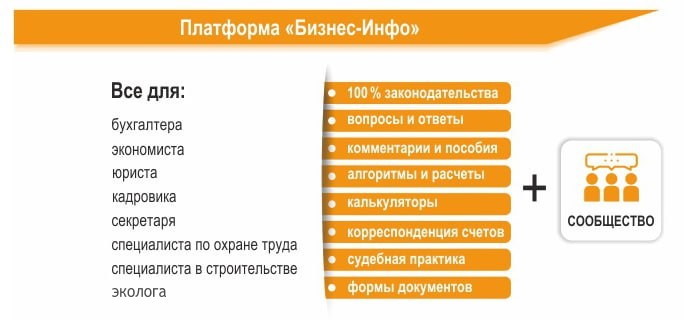

Что дает Платформа?
1. Вы можете работать с Платформой и находить ответы на свои ежедневные вопросы.
2. Вы можете обсуждать с другими пользователями уже размещенные на Платформе документы (НПА и аналитику).
3. Вы можете задавать вопросы и получать советы от участников Сообщества, а также высказывать свое мнение по вопросам коллег.
4. Вы можете как эксперт Сообщества предложить редакции «Бизнес-Инфо» разместить на Платформе свой ответ на вопрос, заданный другим пользователем, и получить авторский гонорар.
5. Вы можете как эксперт Сообщества получать бонусы от нашей компании.
6. Вы можете как активный пользователь Платформы участвовать в программе лояльности.
Программа лояльности
Участниками программы лояльности автоматически становятся все пользователи платформы «Бизнес-Инфо» с оплаченным доступом. Отдельно регистрироваться не нужно.
Программа состоит из двух частей:
1) Бонусы для компании за долгосрочное сотрудничество
2) Бонусы для пользователей за личную активность на Платформе
См. Положение о программе лояльности
1. Бонусы для компании за долгосрочное сотрудничество
Организации, которые еще не проработали с Платформой полгода, стартуют с уровня ноль.
После полугодового непрерывного срока сотрудничества организация достигает уровня 0,5. Через год с даты начала сотрудничества - уровня 1 и т. д.
Чем дольше срок непрерывного сотрудничества, тем выше уровень и весомее бонусы.
Посмотреть, на каком уровне компания, можно в разделе Мой профиль - Бонусы.
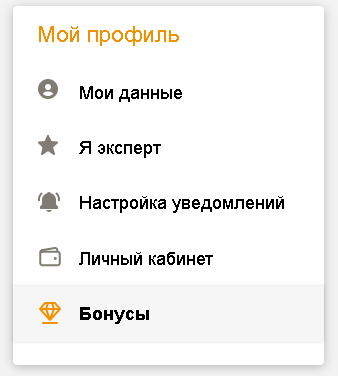
Или перейти напрямую в раздел, кликнув на кнопке Бонусы на главной странице.
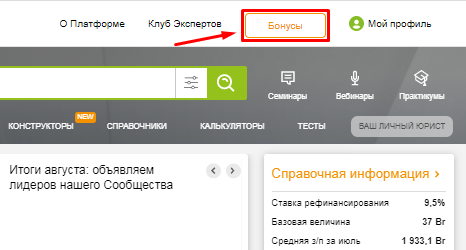
2. Бонусы для пользователей за личную активность на Платформе
Важно! Сотрудники зарабатывают личные бизнес-коины независимо от уровня организации.
Для этого надо работать в привычном режиме и выполнять задания на Платформе. Бизнес-коины начисляются за каждое выполненное задание, а также за ежемесячную активность.
За бизнес-коины можно заказать любой бонус из каталога на Платформе (например, набор с логотипом «Бизнес-Инфо»).
Посмотреть задания и получить бонусы можно в разделе Мой профиль - Бонусы или во вкладке Бонусы на главной странице.
Меню
Понятное навигационное меню поможет сориентироваться на Платформе и быстро найти ссылки на интересующие разделы.

С его помощью вам будет удобнее переходить к самым популярным рубрикам - «Всё по одной теме», «Навигаторы», «Справочники», мероприятиям, сервисам и другим страницам платформы «Бизнес-Инфо».

Алгоритм работы с Платформой
1. Находите ответы на вопросы в «Бизнес-Инфо».
Сформулируйте краткий поисковый запрос и введите его в строку Быстрого поиска. При необходимости воспользуйтесь всплывающими подсказками. Нажмите Enter или кнопку поиска.
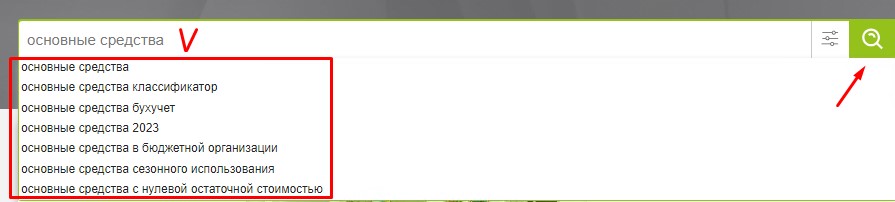
В сформированном списке наиболее подходящие документы будут на первых позициях. Ввести поисковый запрос можно как на главной странице, так и на странице поиска.
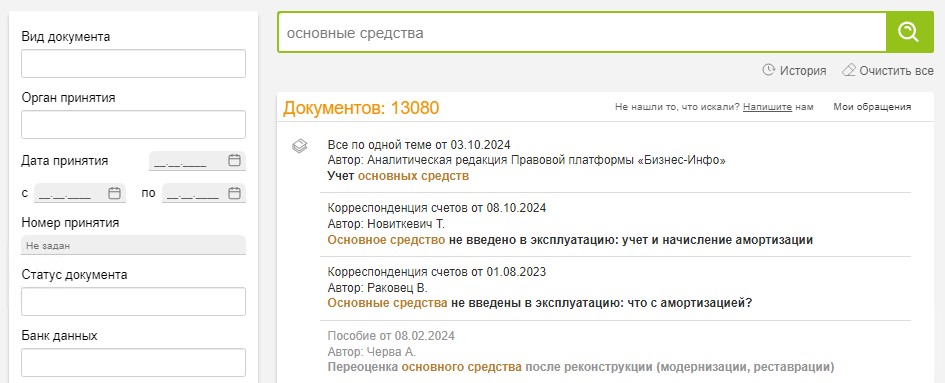
Если вам нужно уточнить запрос, воспользуйтесь критериями Расширенного поиска: вид документа, орган, дата и номер принятия, статус документа, банки данных.
Также предусмотрен фильтр по блокам документов. Он размещен в левой части страницы поиска под областью Расширенного поиска. Для выбора блока (блоков) отметьте необходимый блок (блоки) и нажмите кнопку «Найти» или клавишу Ввод (Enter).
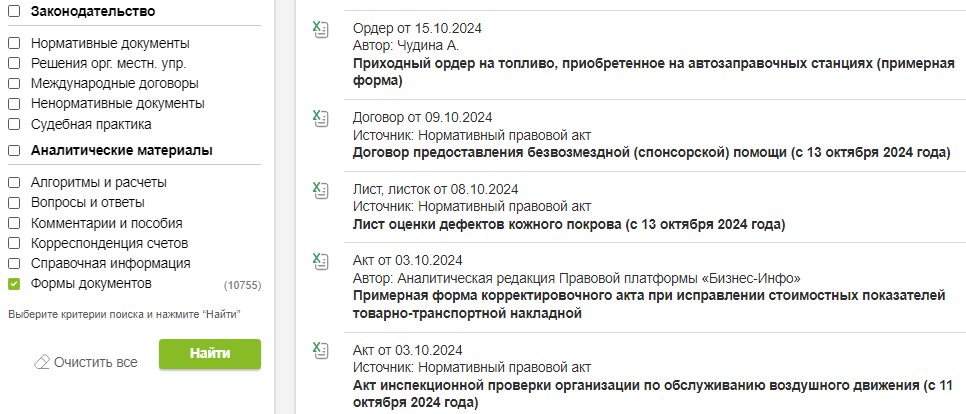
По умолчанию документы открываются в том же окне.
Чтобы открыть документ в новой вкладке браузера, используйте сочетание клавиш Сtrl+Enter или Сtrl + левая кнопка мыши.
2. Обсуждайте в комментариях документы, размещенные в системе.
Для создания нового комментария нажмите кнопку «Комментарии»  в начале документа или возле ключевых разделов. Нажав на нее, вы сможете прочесть ранее оставленные комментарии и написать свой.
в начале документа или возле ключевых разделов. Нажав на нее, вы сможете прочесть ранее оставленные комментарии и написать свой.

Система известит о новых сообщениях в разделах, которые вы комментировали: напротив строки «Мои вопросы и ответы» на главной странице появится кружок с цифрой.
Все сообщения проходят предварительную модерацию на предмет соответствия Пользовательскому соглашению.
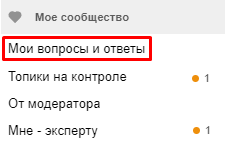
3. Задавайте вопросы и получайте на них ответы.
На главной странице размещены последние вопросы пользователей и кнопка «Задать вопрос».
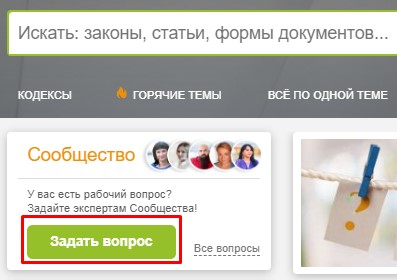
Также можно просмотреть все вопросы, которые задавались ранее. В них работает поиск.
Каждый авторизованный пользователь может задать свой вопрос, который будет опубликован в ленте, или ответить на вопрос коллеги.
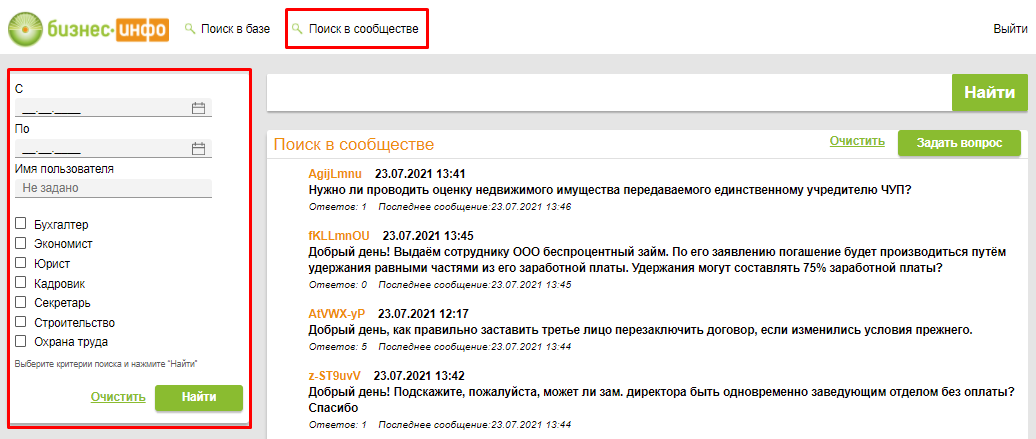
Как начать работу?
Если у вас уже есть учетные данные для доступа к сайту bii.by, вам достаточно лишь обновить информацию в Моем профиле: заполните все поля, отмеченные звездочкой. Если вы считаете себя экспертом, которому есть чем поделиться с другими участниками Сообщества, отметьте флажком области, в которых вы сильны. Наши модераторы будут сигнализировать вам о размещении в системе вопросов по указанным темам.
Если вы на сайте впервые и не имеете учетной записи, ознакомьтесь с юридическими документами и оформите заявку на приобретение доступа.
Перейдите по ссылке на Платформу: https://bii.by (или скопируйте и вставьте ее в рабочий браузер). В правом верхнем углу откройте вкладку Войти.
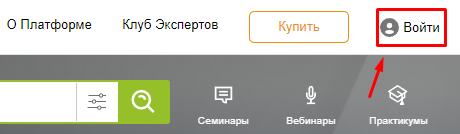
Введите данные для входа (имя пользователя и пароль).
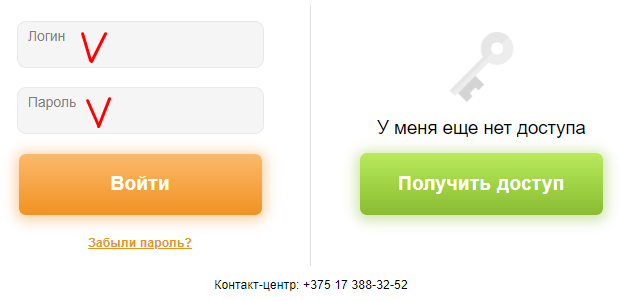
В Моем профиле заполните контактные данные.
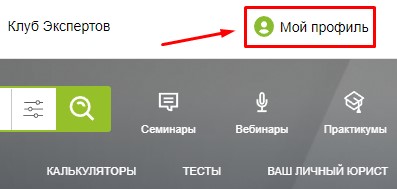
Выберите из предложенного списка области, по которым Вы хотите отслеживать вопросы в сообществе.
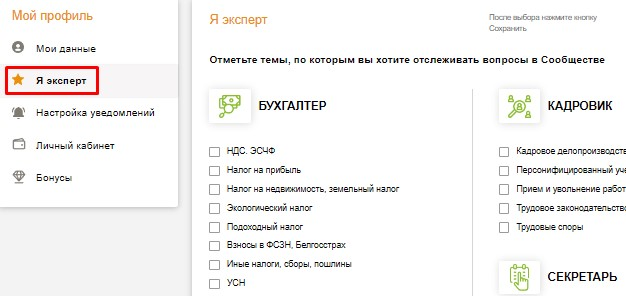
По выбранным темам вам будут поступать вопросы от пользователей в раздел «Мне - эксперту», и, при желании, вы можете:
• отвечать на них, если знаете ответ или сталкивались с подобной ситуацией;
• принимать участие в обсуждении;
• повышать свою экспертность и профессионализм, читая ответы;
• просто быть в курсе, что волнует ваших коллег по интересующим темам.
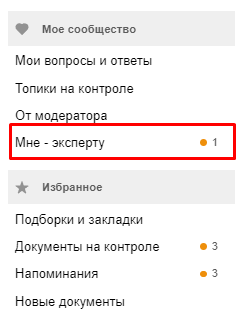
Рекомендуем после первого входа на Платформу изменить свой логин на более подходящий. Под этим логином (именем) вас будут видеть участники Сообщества, если вы задали вопрос или ответили.
После смены логина/пароля заново войдите в систему под новыми учетными данными.
Ваши номер мобильного телефона и e-mail помогут восстановить данные для входа (логин и пароль), если вы их потеряете.
Чтобы заменить логин и (или) пароль, сотрите данные и введите новый логин и (или) пароль.
Обратите внимание!
Учтите требования к новому логину и (или) паролю:
• логин: не менее 6 символов - это буквы, цифры, тире, нижнее подчеркивание;
• пароль: не менее 6 символов.
Нажмите кнопку «Сохранить».
После смены логина и (или) пароля войдите в систему под новыми учетными данными.
Главная страница: настройка для бюджетной организации
На платформе bii.by есть возможность настроить главную страницу специально для бюджетных организаций.
При выборе соответствующей настройки такие блоки, как:
• верхний слайдер;
• актуальные темы;
• актуальные тэги #,
будут адаптированы под тематику, актуальную именно для бюджетной сферы.
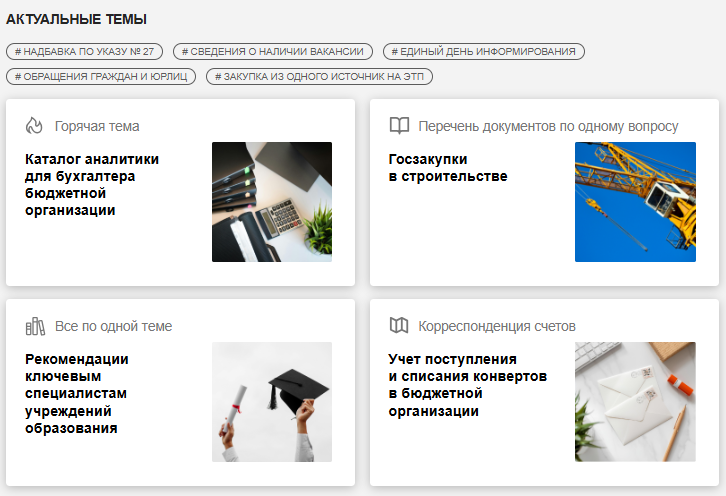
Как включить новую настройку
1. Перейдите в раздел «Мой профиль» → «Мои данные».
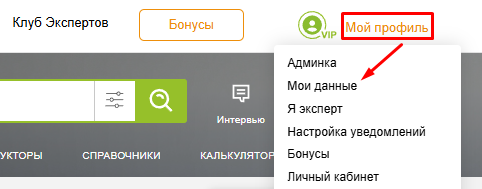
Или откройте меню и выберите «Главная страница».
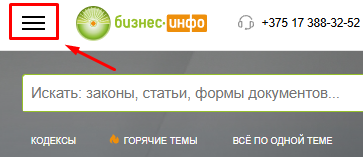
2. Выберите тип главной страницы - «Бюджетная организация».
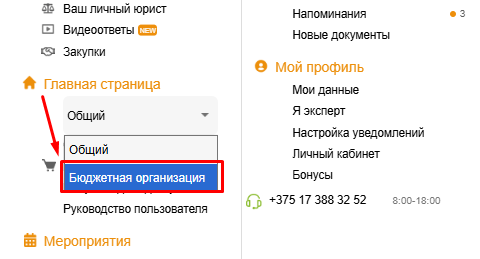
О СООБЩЕСТВЕ
Правила Сообщества
Любое сообщение (вопрос или комментарий) до публикации проходит модерацию сотрудниками компании.
Модерация предполагает проверку сообщения на соблюдение норм законодательства, авторского права, на наличие в сообщении оскорблений, нецензурной лексики, призывов к разжиганию вражды и насилию и т. п. (подп.4.1.3-4.1.5 п.4 и п.5 Пользовательского соглашения).
Если ваше сообщение противоречит одному из указанных пунктов Пользовательского соглашения, модератор имеет право его отклонить. Он сообщит вам причину такого действия.
Также вы можете ознакомиться с Правилами сообщества.
Главные правила Сообщества:
• все сообщения, поступающие на Платформу в Сообщество, проходят премодерацию, то есть предварительный контроль перед опубликованием;
• мы не публикуем бессмысленные, малосодержательные, провокационные сообщения не по теме вопроса, рекламу, личные данные, критику в любой форме, негатив;
• ответы пользователей на вопросы являются публикациями дискуссионного и информационного характера и не рассматриваются как консультации, оказываемые в рамках осуществления деятельности по оказанию юридических услуг, деятельности налоговых консультантов.
Как работает Сообщество
Есть вопрос
Каждый зарегистрированный пользователь может задать вопрос, чтобы сотни экспертов могли подсказать решение.
Эксперты предлагают ответы
Каждый зарегистрированный пользователь может предложить свой ответ. По статистике на 75 % вопросов первый ответ приходит уже в первый час!
Есть решение
Вступайте в диалог с коллегами, повышайте свою профессиональную компетенцию. Становитесь Активными экспертами и получайте бонусы!
Более того, вы как эксперт можете предложить редакции «Бизнес-Инфо» разместить в базе свой ответ на вопрос, заданный другим пользователем, и получить авторский гонорар.
Как задать вопрос в Сообществе
Задать вопрос в Сообществе и получить ответы от коллег и экспертов может каждый зарегистрированный пользователь платформы «Бизнес-Инфо».
Как это работает
1. Зайдите на bii.by.
2. Введите логин и пароль.
3. Нажмите кнопку «Задать вопрос» слева на главной странице и напишите текст.
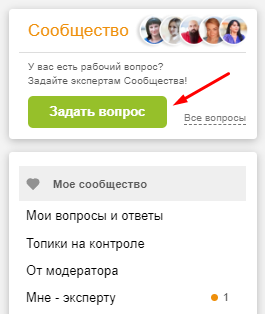
4. Отправьте вопрос - нажмите кнопку «Отправить».
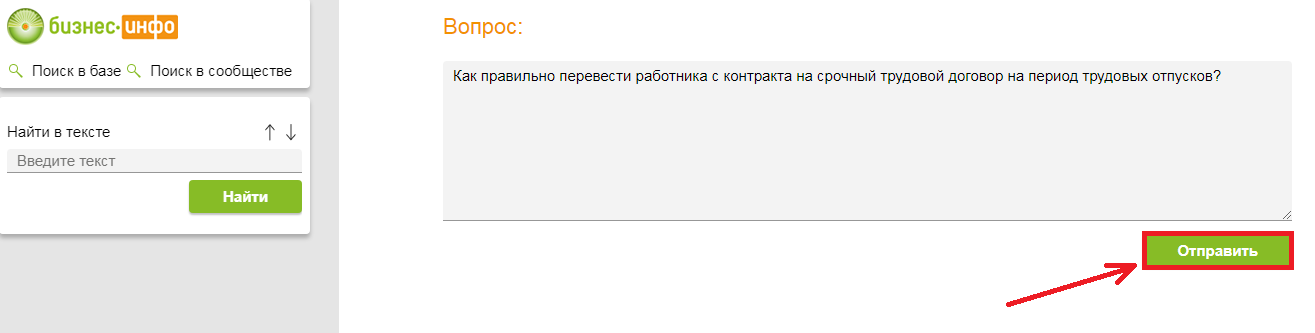
5. После проверки модератором ваш вопрос попадет в ленту Сообщества на главной странице Платформы.

Что происходит дальше
Система уведомит, когда в вашем топике* появятся ответы от пользователей и экспертов.
________________
* Топик - это заданный вопрос в Сообществе с ответами и комментариями.
Напротив раздела «Мои вопросы и ответы» появится цифра в кружочке.
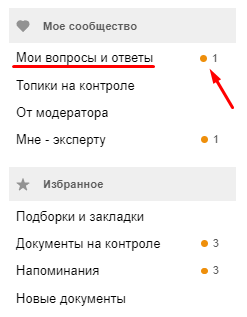
Цифра показывает, сколько ответов и комментариев появилось в ваших топиках. Когда вы просмотрите ответы во всех топиках, где были опубликованы комментарии, цифра исчезнет.
 |
Обратите внимание! Чтобы эксперты Платформы правильно поняли ваш вопрос и смогли качественно на него ответить, пожалуйста, ознакомьтесь с правилами Сообщества. |
Кто может стать экспертом
Мы уверены, что у каждого специалиста, даже недавно пришедшего в профессию, есть опыт решения сложных задач, которым стоит поделиться с участниками Сообщества.
А если вы с успехом прошли не одну проверку, с легкостью отстаиваете свою позицию и можете обосновать принятое решение, вы однозначно эксперт в своей области. Поделитесь своим опытом!
Как стать экспертом
Шаг 1
Получите доступ к Правовой платформе у своего личного менеджера.
Шаг 2
Зарегистрируйтесь в Моем профиле и укажите отрасли, в которых вы считаете себя экспертом и готовы отвечать на вопросы коллег по этим темам.
Шаг 3
Выберите вопросы, ответы на которые вы знаете, из раздела «Мне - эксперту».
Шаг 4
Отвечайте на вопросы коллег, получайте оценки «Помогло» от благодарных пользователей, повышайте свой рейтинг, получайте звездный статус и становитесь Активным экспертом.
Шаг 5
Получайте бонусы и привилегии от компании.
Оценка «Помогло» в Сообществе
Вы получили ответ на свой вопрос, который задавали в Сообществе?
• Если нет
Мы рекомендуем в таком случае уточнить или дополнить вопрос и выслать его еще раз. Тогда ваш вопрос снова появится в ленте Сообщества на главной странице.
• Если да
Поблагодарите эксперта, поставьте 
Нажимая на значок «Помогло», вы даете оценку, выражаете благодарность за помощь.
Как поставить вопрос (топик) на контроль
Любой вопрос или топик в Сообществе можно поставить на контроль, чтобы получать уведомления о новых сообщениях в нем.
1. Чтобы найти нужную тему в Сообществе, воспользуйтесь поиском по тексту либо Расширенным поиском.
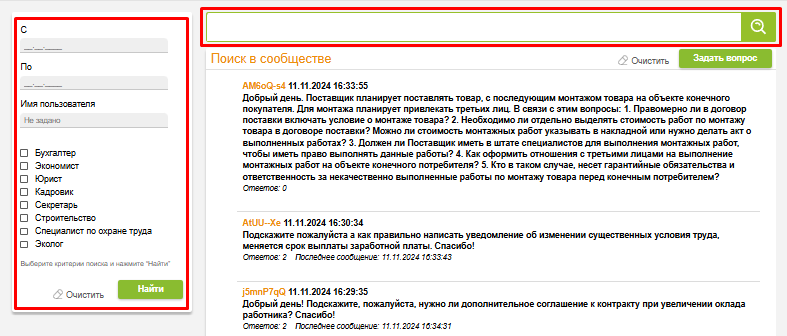
2. Откройте нужный вопрос в Сообществе и нажмите зеленую кнопку «Поставить на контроль» в правом верхнем углу.
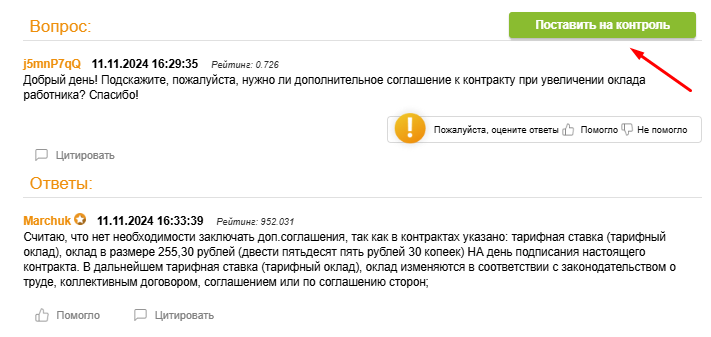
3. Все извещения о новых сообщениях, которые появятся в этом топике, вы увидите в разделе «Топики на контроле» на главной странице в виде пиктограммы  .
.
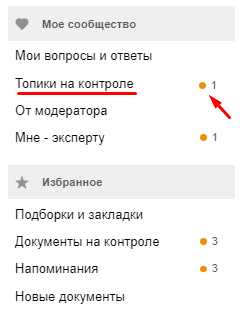
Как снять топик с контроля
Если обсуждение темы вас перестало интересовать, снимите ее с контроля.
Для этого зайдите в раздел «Топики на контроле» на главной странице, откройте необходимый вопрос и нажмите кнопку «Снять с контроля».
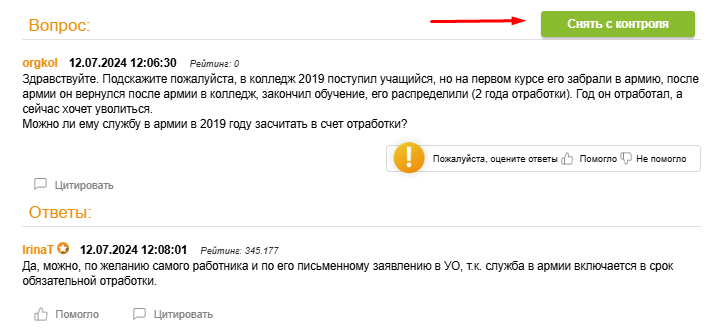
РАБОТА С БАЗОЙ ДОКУМЕНТОВ
Поиск в базе
Чтобы найти информацию, воспользуйтесь строкой Быстрого поиска на Главной странице Платформы. Введите запрос и нажмите Enter или кликните на лупу.

По вашему запросу сформируется список документов, которые содержат в названии, тексте и/или содержании все слова запроса (их словоформы, синонимы и т. д.).
• Для достижения лучших результатов выдачи некоторые предлоги и малосмысловые слова механизм поиска не учитывает.
• Порядок документов в списке зависит от нескольких факторов: в какой части документа слова, как близко и часто они встречаются, это новый или старый документ, нормативный или нет, какой у него статус и т. д.
7 рекомендаций для успешного поиска документов
1. Введите в строку Быстрого поиска основные (ключевые) слова, которые должен содержать искомый документ. Избегайте слов, которые не несут основной смысловой нагрузки (предлоги, союзы, местоимения). Затем нажмите кнопку «Найти». «Бизнес-Инфо» распознает синонимы и аббревиатуры, например «бухучет», «ЛПА», «больничный» и т. д.
Если вы допустили опечатку, Платформа предложит вариант замены.

2. Выберите подходящие запросы в окне подсказок. Это сэкономит время и покажет, как ищут другие пользователи.
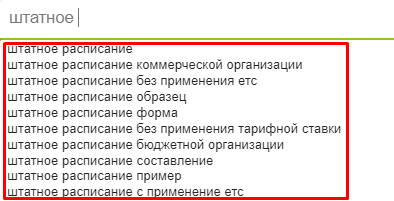
3. При составлении запроса избегайте лишних уточнений.
Например, вместо «Куда перечислять деньги за возмещение недостачи в бюджетной организации» используйте запрос «Возмещение недостачи в бюджетной организации».
Если интересует вопрос «Как отразить в учете транспортные расходы», задайте «учет транспортных расходов» или «бухучет транспортных расходов».
Если вам нужна информация об оформлении трудового отпуска, можно написать «Трудовой отпуск», а можно использовать более конкретные фразы, такие как «Заявление трудовой отпуск» или «Приказ трудовой отпуск».
4. При поиске числовых значений или конкретных дат, связанных с изменениями законодательства, напишите запрос и год. Однако помните, что и прошлогодние материалы могут быть полностью актуальными, если изменений в законодательстве не было. Например, «ТК 2024» или «Больничный 2024», «НК 2024».
5. Быстрый поиск и фильтры расширенного поиска можно использовать одновременно.
Используйте фильтры расширенного поиска, если вам известны реквизиты документа или для уточнения запроса.
Такой вид поиска содержит: поиск по виду, органу принятия, номеру и дате принятия документа, статусу документа, банку данных и по блокам (законодательство и аналитические материалы).
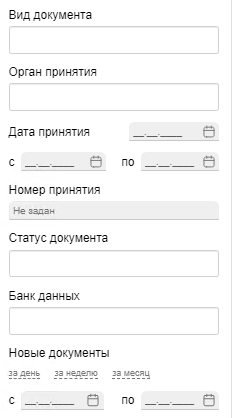
Выбирайте по одному предлагаемому блоку и оценивайте полноту результатов. Не выбирайте сразу все блоки.
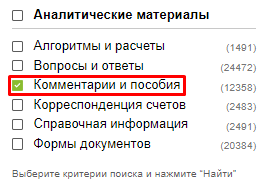
6. Если вас не устроил результат поиска, воспользуйтесь обратной связью.
Отправьте описание вашего вопроса через ссылку «Не нашли, что искали? Напишите нам».

После рассмотрения вашего обращения:
• Будет скорректирован список результатов по вашему запросу.
• Будет предложен оптимальный запрос для получения ответа.
• Будет заказан новый материал, если ответ на ваш вопрос отсутствует в базе.
7. Быстрый поиск в базе синхронизирован с Поиском в сообществе. Это значит, что после ознакомления со списком документов из базы, с помощью одного клика на Поиск в сообществе, вы получите список обсуждений по вашей теме. Это особенно удобно, когда обсуждаются темы, которые еще не утверждены на законодательном уровне, или если обсуждаются различные варианты применения норм законодательства.

Поиск в Сообществе
Открыв вкладку Поиск в Сообществе, вы можете отсортировать все вопросы по дате, по имени пользователя либо по интересующему запросу (словосочетанию).
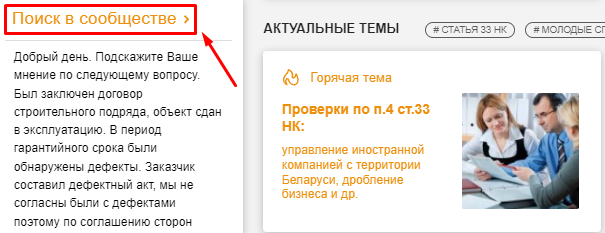
Страница поиска
Данное окно содержит перечень всех (или найденных) топиков в Сообществе платформы «Бизнес-Инфо». Краткая информация о теме (пользователь, дата и время создания и написания последнего сообщения, количество ответов) доступна пользователю непосредственно из списка документов.
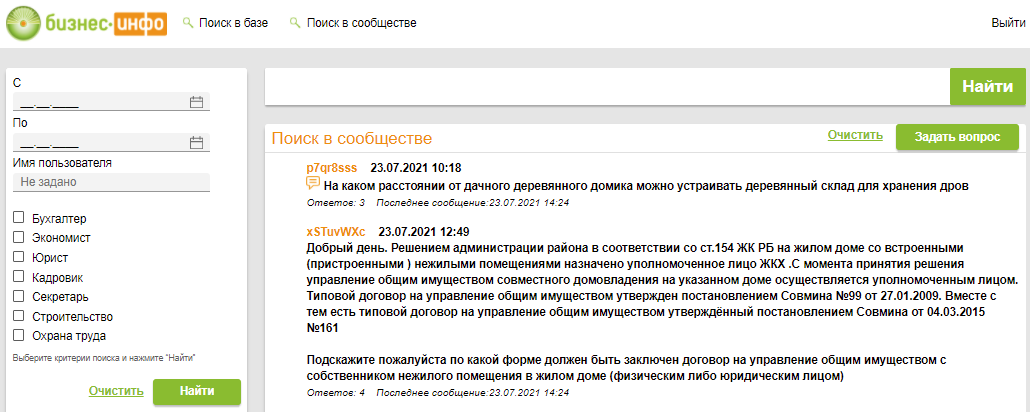
Введите в строку Быстрого поиска основные (ключевые) слова, которые должны содержать искомые темы. Затем нажмите кнопку «Найти».
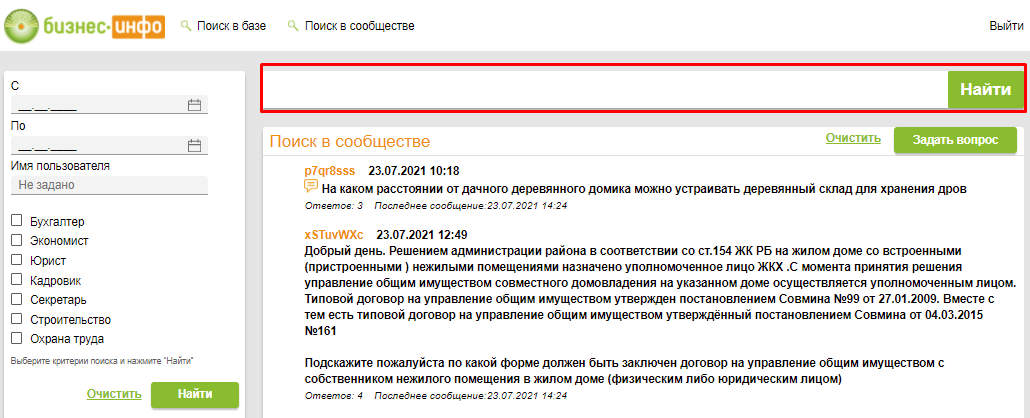
Отсортировать все вопросы по дате, по имени пользователя можно через Расширенный поиск. Для построения списка документов нажмите кнопку «Найти» либо клавишу Ввод (Enter).
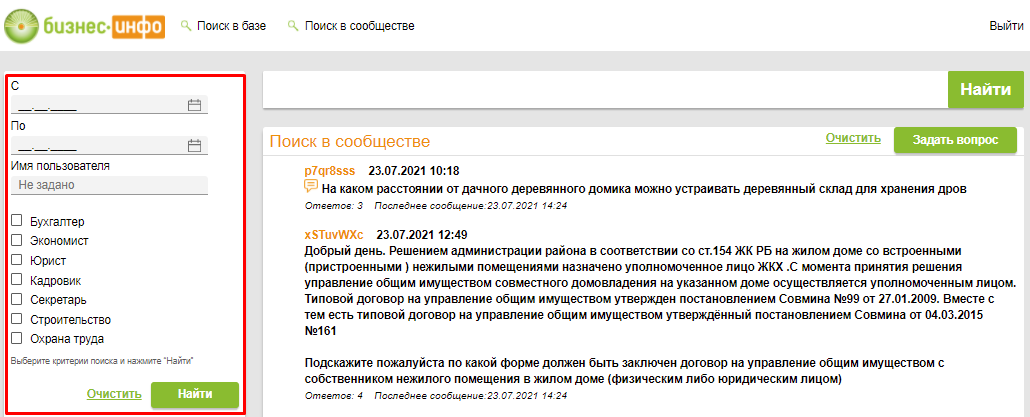
Чтобы узнать подробный рейтинг пользователя, нажмите на его логин.
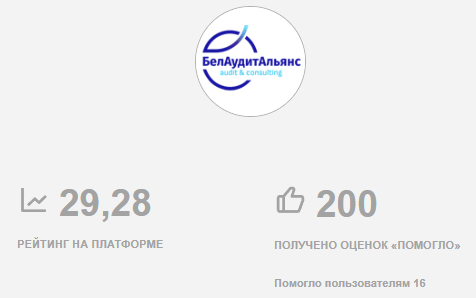
Синхронизация поисков
Поиск в базе и в топиках Сообщества синхронизирован.
Введите запрос в строку «Поиск в базе» и ознакомьтесь с полученным списком документов.
Если вас интересует, что обсуждают в Сообществе по вашему запросу, нажмите «Поиск в сообществе» - сработает поиск и покажет топики, где пользователи обсуждали эту тему.
Таким образом, можно сначала изучить нормативные документы и авторские материалы, а затем прочитать обсуждения в Сообществе. Не нужно повторять запрос - достаточно нажать «Поиск в сообществе» (и наоборот).
1. Введите в поисковой строке запрос: например, «налог на недвижимость». Нажмите кнопку «Найти».
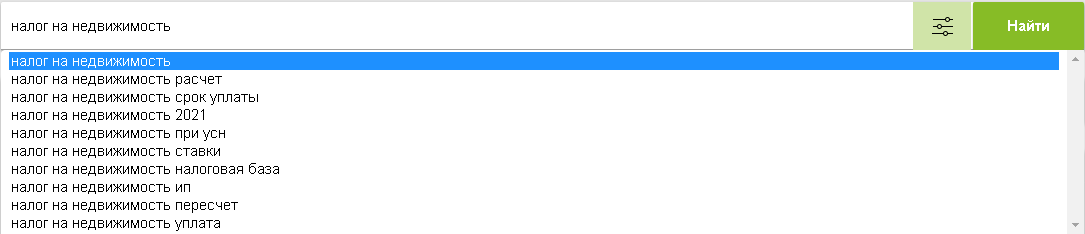
Откроется список найденных документов по теме.
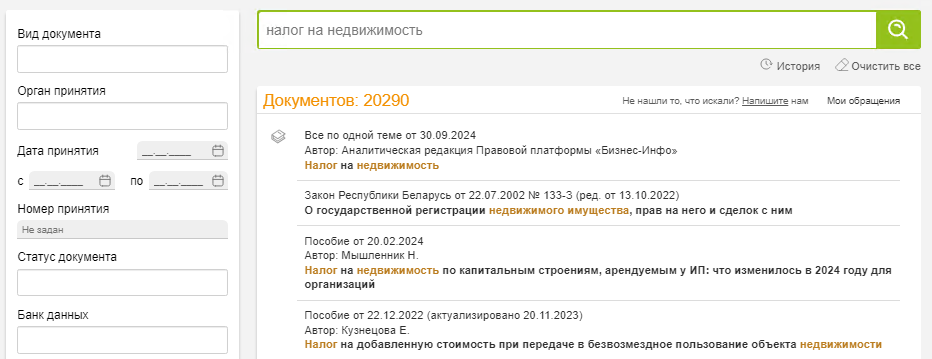
2. Нажмите вкладку «Поиск в сообществе».

Запрос автоматически выполнится и в Сообществе.
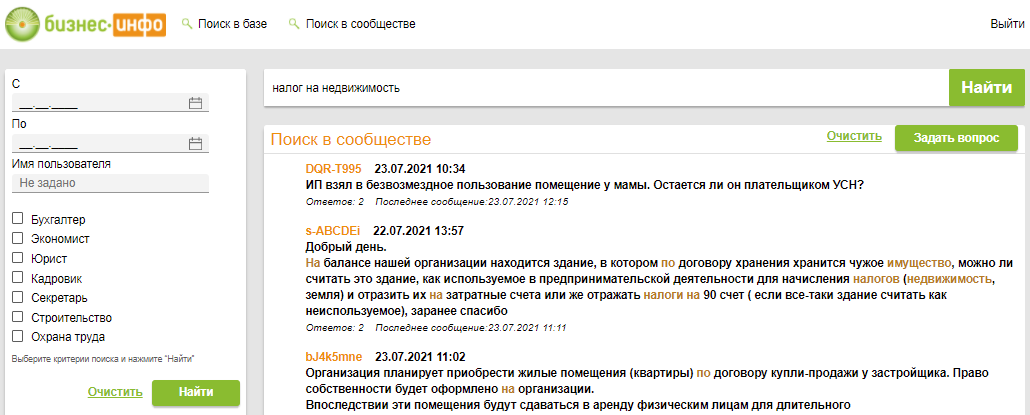
Страница документа
Основные элементы страницы документа:
• содержание
• окно текста документа
• панель инструментов
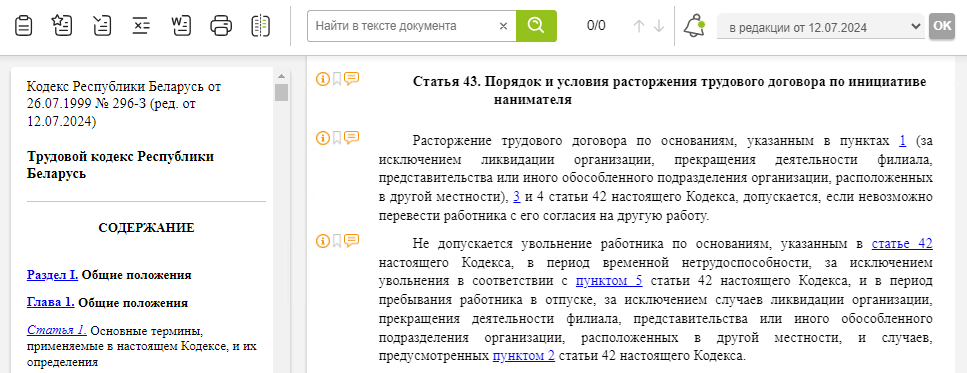
В Содержании всегда указаны название и реквизиты документа, гиперссылки кликабельны.
В Окне с текстом документа слева расположены пиктограммы, позволяющие перейти в дополнительную информацию к пункту, установить закладку и прокомментировать пункты документа в Сообществе. Также в этом окне появляется контекстное меню для печати выбранных фрагментов.
На панели инструментов представлены пиктограммы для работы с документом, строка поиска по тексту, всплывающее примечание и выпадающий список для выбора редакции.

После ознакомления всплывающее примечание может быть закрыто с помощью крестика и убрано в «колокольчик».
Дополнительная информация
Если вы откроете документ, у которого есть обратные связи (это документы, которые на него ссылаются), на панели слева появится значок  .
.

Нажмите на этот значок  и вы увидите документ (или список документов).
и вы увидите документ (или список документов).
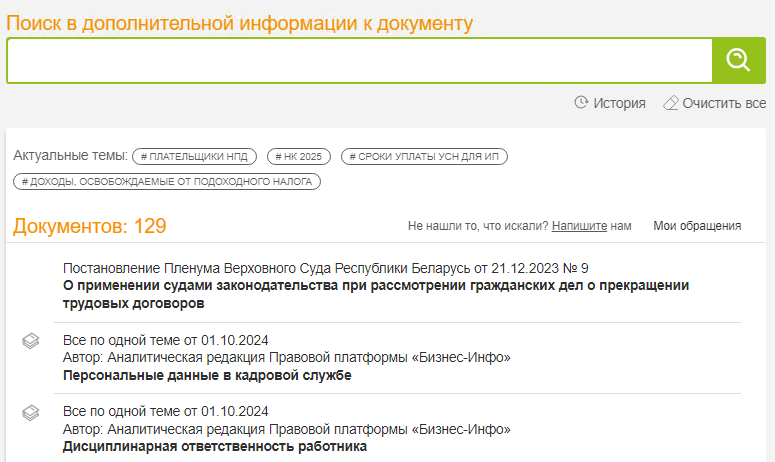
Откройте любой документ из списка и вы попадете на искомую гиперссылку. В каждом документе содержится ссылка на нужный абзац.

Установить закладку
Закладку можно установить на начало документа или на любой фрагмент текста, где есть значок  . Он находится слева от текста документа между значками «Дополнительная информация» и «Добавить комментарий».
. Он находится слева от текста документа между значками «Дополнительная информация» и «Добавить комментарий».
Выберите место в документе, куда хотите поставить закладку, и нажмите пиктограмму «Установить закладку».
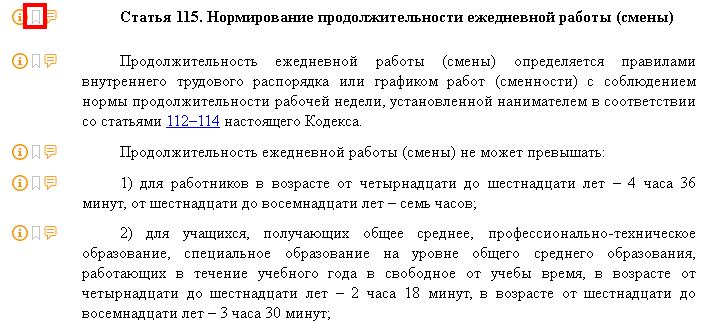
Выберите папку для этого документа (создайте новую папку  ).
).
Чтобы перейти в текст по закладке, войдите в раздел «Избранное» на главной странице и откройте «Подборки и закладки».

Найдите необходимую закладку и кликните на ее названии.
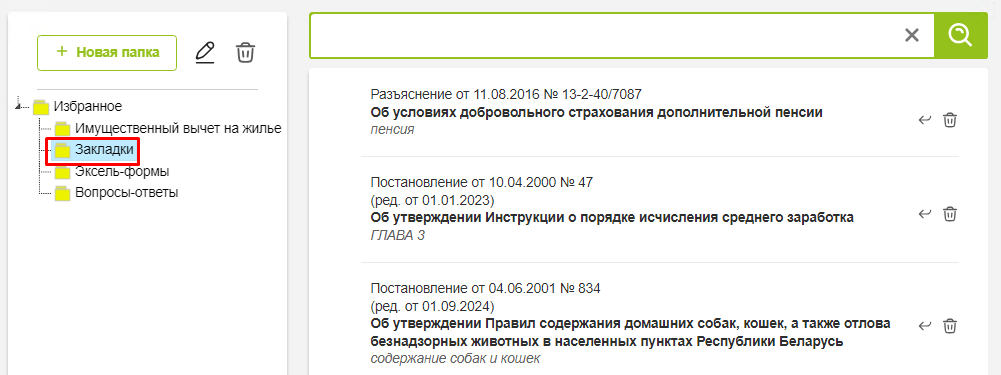
Документы можно перемещать в другие папки  или удалять
или удалять  .
.
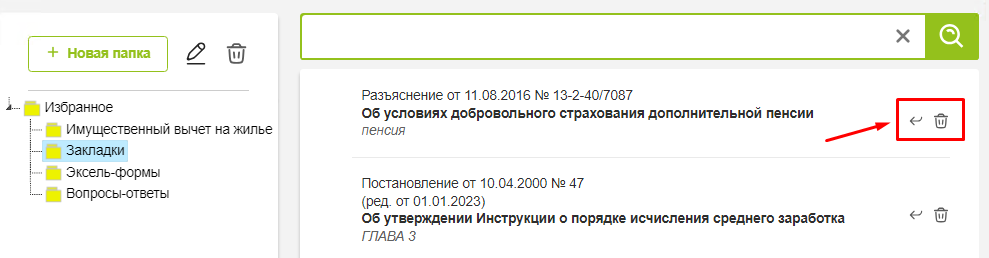
Добавить документ в подборку
Откройте нужный документ. В области слева от текста выберите пиктограмму «Добавить в избранное»  .
.
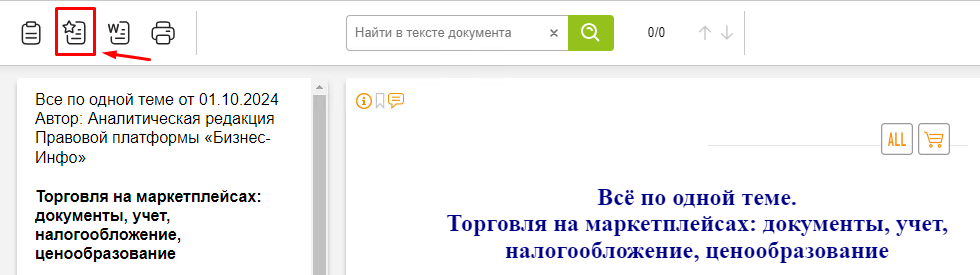
Выберите папку для этого документа или создайте новую папку.
Обратите внимание!
При необходимости добавьте примечание в строку «Введите примечание». Нажмите «Готово».
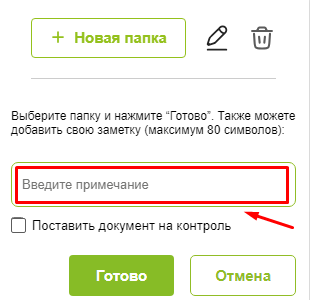
Чтобы посмотреть подборку, войдите в раздел «Избранное» на главной странице и откройте «Подборки и закладки».

Документы можно перемещать в другие папки  или удалять
или удалять  .
.
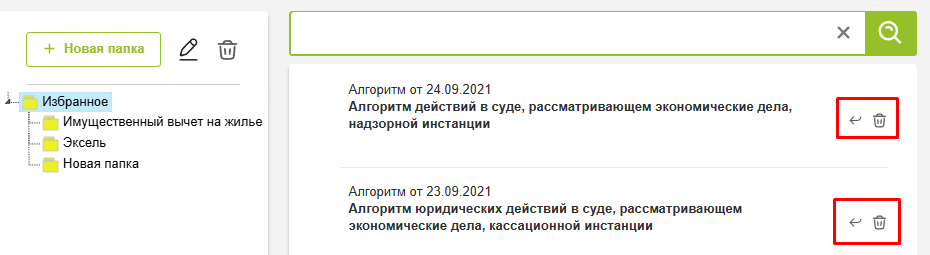
Комментарии
Для создания нового комментария нажмите кнопку «Комментарии»  в начале документа или возле ключевых разделов. Нажав на нее, вы прочтете ранее оставленные комментарии и напишете свой.
в начале документа или возле ключевых разделов. Нажав на нее, вы прочтете ранее оставленные комментарии и напишете свой.

Система известит вас о появлении новых сообщений в разделах, которые вы комментировали, в разделе «Мои вопросы и ответы» на главной странице.
Все сообщения проходят предварительную модерацию на предмет соответствия Пользовательскому соглашению.
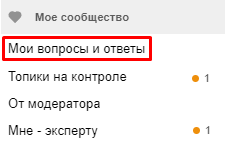
Примечания к документу
Чтобы пользователь не пропустил важную информацию о статусе и актуальности документа, были созданы примечания «Колокольчик».

Эти примечания могут содержать информацию о редакциях НПА, сведения об актуализации документа, комментарии, а также алфавитно-предметный указатель.
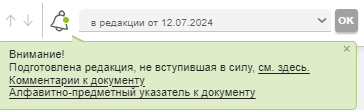
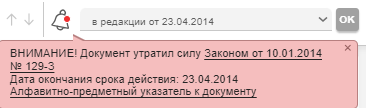
После ознакомления с информацией в цветном поле всплывающее окно примечания можно закрыть, нажав на крестик в правом углу.
Если нажать на колокольчик, текст примечания откроется снова.
Карточка документа
В области слева от текста находится пиктограмма «Карточка документа»  .
.
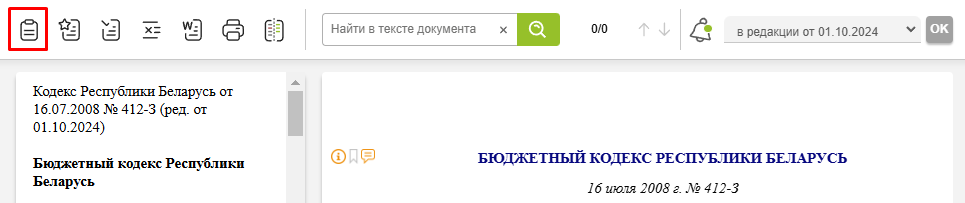
В «Карточке документа»  - вся информация об НПА: полное название, дата написания, кем и когда опубликован, статус, дата и номер включения в Национальный реестр.
- вся информация об НПА: полное название, дата написания, кем и когда опубликован, статус, дата и номер включения в Национальный реестр.
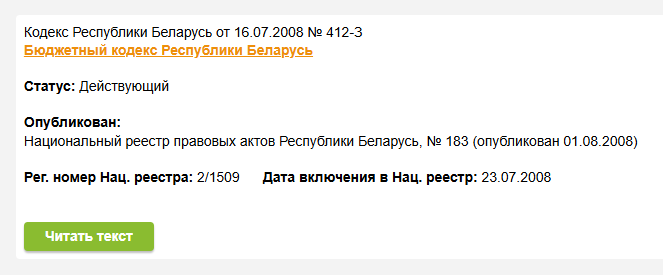
Выбор редакции. Текст с историей
По умолчанию документ отображается в актуальном состоянии (в действующей редакции).
Для отображения редакции документа под панелью инструментов находится поле «В редакции от…». В нем есть возможность просмотра необходимой редакции.
Выбор редакции документа необходимо подтвердить кнопкой «Оk» или Ввод (Enter) на клавиатуре.
Исходный - документ отображается в первоначальной редакции.
Редакция от ДД.ММ.ГГГГ - документ отображается с внесенными изменениями от определенной даты.
С историей - документ отображается со всеми изменениями (части текста, утратившие силу, выделены цветом).
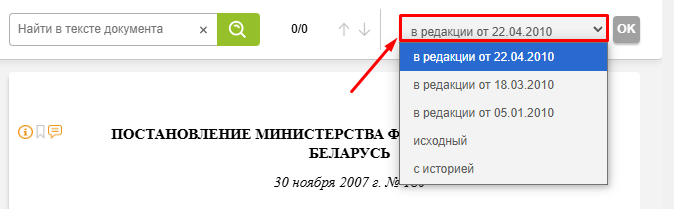
Как сравнить две редакции документа
Этот инструмент поможет проанализировать все изменения в нормативном документе.
Как это работает
Шаг 1
Откройте законодательный акт. Нажмите  - «Сравнение редакций».
- «Сравнение редакций».
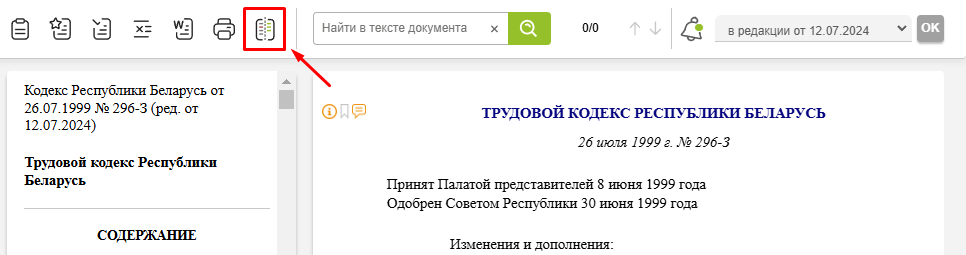
 |
Обратите внимание! Сравнение работает в документах, где есть две и более редакции. |
Шаг 2
Выберите редакции для сравнения.
По умолчанию слева находится текущая редакция, справа - новая. Можно выбрать для сравнения любые редакции просматриваемого документа.
Нажмите кнопку «Сравнить».
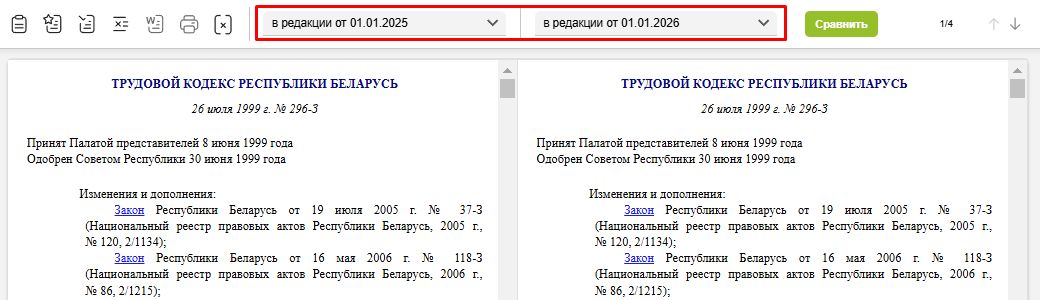
Шаг 3
По стрелкам  переходите от предыдущего к следующему изменению.
переходите от предыдущего к следующему изменению.
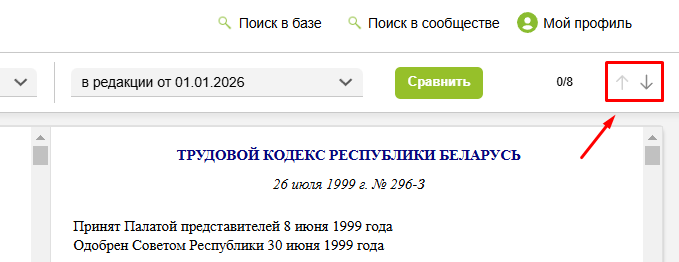
Зеленой заливкой отмечен добавленный (новый) текст, красной - удаленный.

Как скачать сравнение редакций в Word
Зайдите в Сравнение редакций и выберите редакции документа для сравнения. Нажмите кнопку «Сравнить».
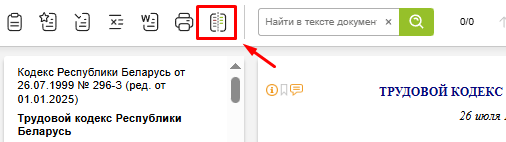
Как скачать в Word весь документ?
Чтобы скачать сравнение всего документа, нажмите «Скачать в Word».
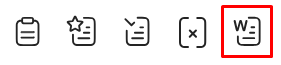
Вы получите документ в альбомном виде, в котором:
• слева - текст старой редакции,
• справа - текст новой редакции.

Как скачать в Word только нужные фрагменты?
Для этого выделите текст в левой части - справа станет доступна специальная консоль для работы с фрагментами. Затем нажмите «Скопировать в буфер» и выделите соответствующий пункт документа из правой части таблицы. Снова нажмите «Скопировать в буфер».
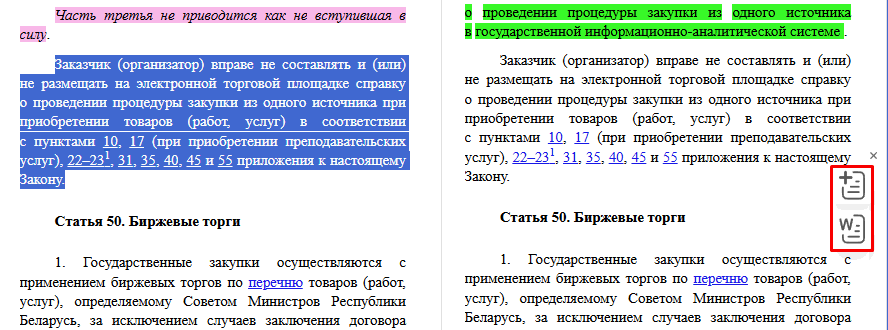
Скопированные фрагменты будут размещены в левом и правом столбце.
Далее нажмите «Скачать в Word» - и ваш файл будет готов! Вы можете его сохранить или распечатать.

Сравнение текстов
Программа «Сравнение текстов» устанавливается на компьютер пользователя. Она позволяет сравнить 2 любых текста и проанализировать все изменения.
Как это работает
Шаг 1
Скачайте сравнение текстов внизу Главной страницы.
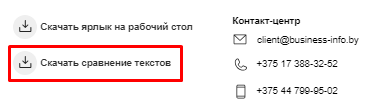
Шаг 2
Запустите установку программы.
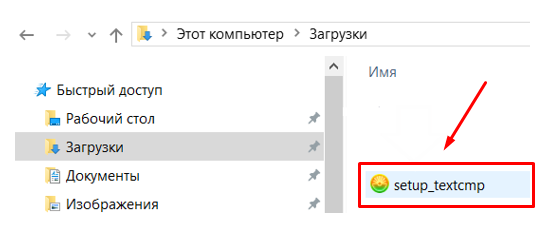
При установке программы воспользуйтесь подсказками в окне установки. С помощью кнопки Обзор выберите свой рабочий диск (например, диск D) или папку Загрузки.
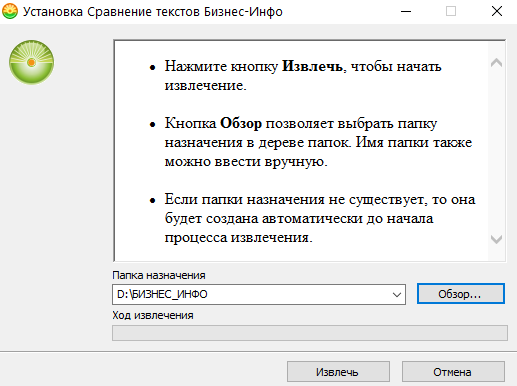
Шаг 3
Запустите ярлык «Сравнение текстов Бизнес-Инфо» на вашем рабочем столе.
Шаг 4
Поочередно скопируйте тексты, которые вам нужно сравнить, и вставьте их в соответствующие пустые поля. Затем нажмите кнопку «Сравнить».
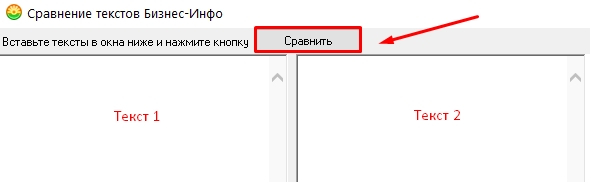
Шаг 5
Воспользуйтесь кнопками «Следующее изменение» и «Назад», чтобы переходить к следующим или предыдущим изменениям. Рядом с кнопками вы увидите числа, которые указывают текущую позицию изменения и общее количество изменений.
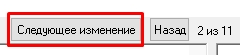
Добавленный (новый) текст будет обозначен зеленой заливкой, а удаленный текст будет зачеркнут и выделен красной заливкой.
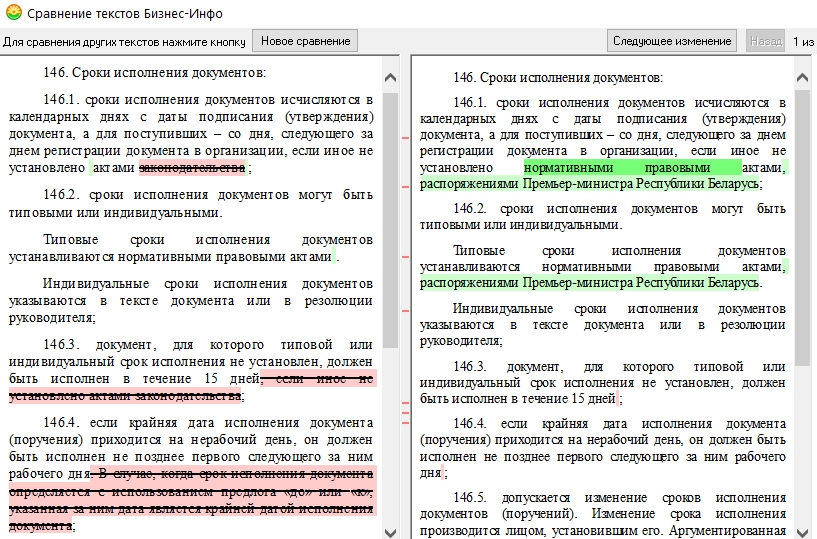
Для работы с текстом документа воспользуйтесь панелью инструментов в правом верхнем углу.
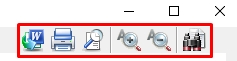
Для сравнения новых текстов нажмите кнопку «Новое сравнение».

Поставить на контроль
Функциональность «Документы на контроле» реагирует на определенные изменения документа.
1. Изменился статус документа. Система оповестит, если значение статуса изменилось - «Действующий» или «Недействующий», при остальных изменениях (в том числе «Не вступивший в силу») оповещения не будет.
2. Добавлена/удалена дата начала или окончания срока действия документа.
3. Для нормативных документов: если подготовлена новая редакция.
4. Для аналитических материалов: если изменился текст (включая изменение любого символа, кроме пробелов и т. п.).
5. Поступил текст документа из НЦЗПИ.
Если отсутствовал текст документа и было указано: «Текст данного документа в настоящий момент проходит обработку в НЦЗПИ», то при поступлении текста выдается сообщение «Поступил текст документа из НЦЗПИ».
6. Если добавлено/изменено примечание к документу.
Функциональность «Документы на контроле» отслеживает изменения в документе с момента его постановки на контроль.
Чтобы поставить документ на контроль, откройте его и нажмите пиктограмму  . Если документ поставлен на контроль, то пиктограмма на боковой панели на странице документа изменит свой вид
. Если документ поставлен на контроль, то пиктограмма на боковой панели на странице документа изменит свой вид  .
.
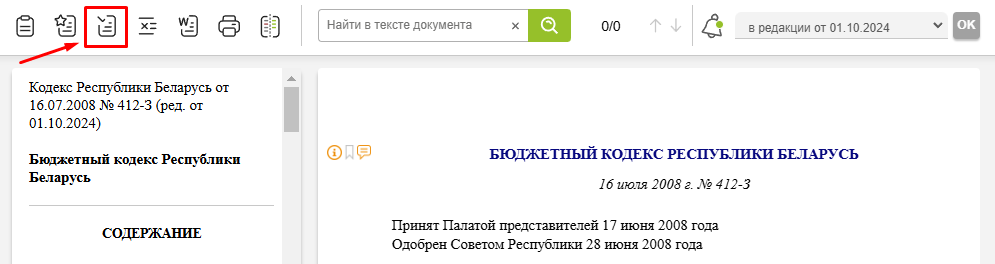
Когда в документе, поставленном на контроль, появятся изменения, то в разделе «Избранное» на главной странице появится пиктограмма рядом с пунктом «Документы на контроле».

Для просмотра изменений выберите и откройте этот документ.
Если вас не интересуют последующие изменения в этом документе, снимите его с контроля. Если интересуют - снимите и поставьте заново, тогда система продолжит отслеживать изменения с момента новой постановки документа на контроль.
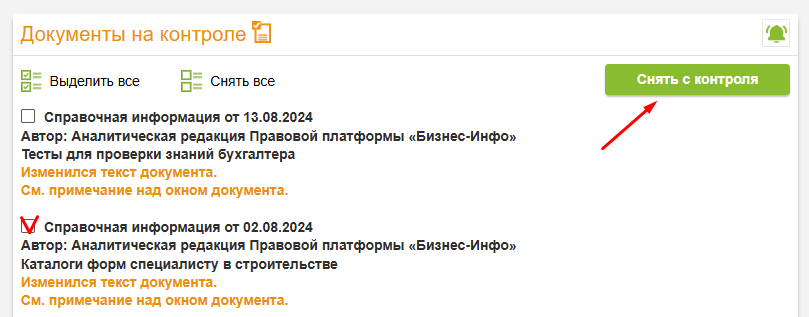
Скачать в Word
Откройте необходимый документ.
Для экспорта (копирования) документа в MS Word нажмите кнопку на панели инструментов  .
.

Откройте файл, который отобразится в левом нижнем углу рабочего окна.
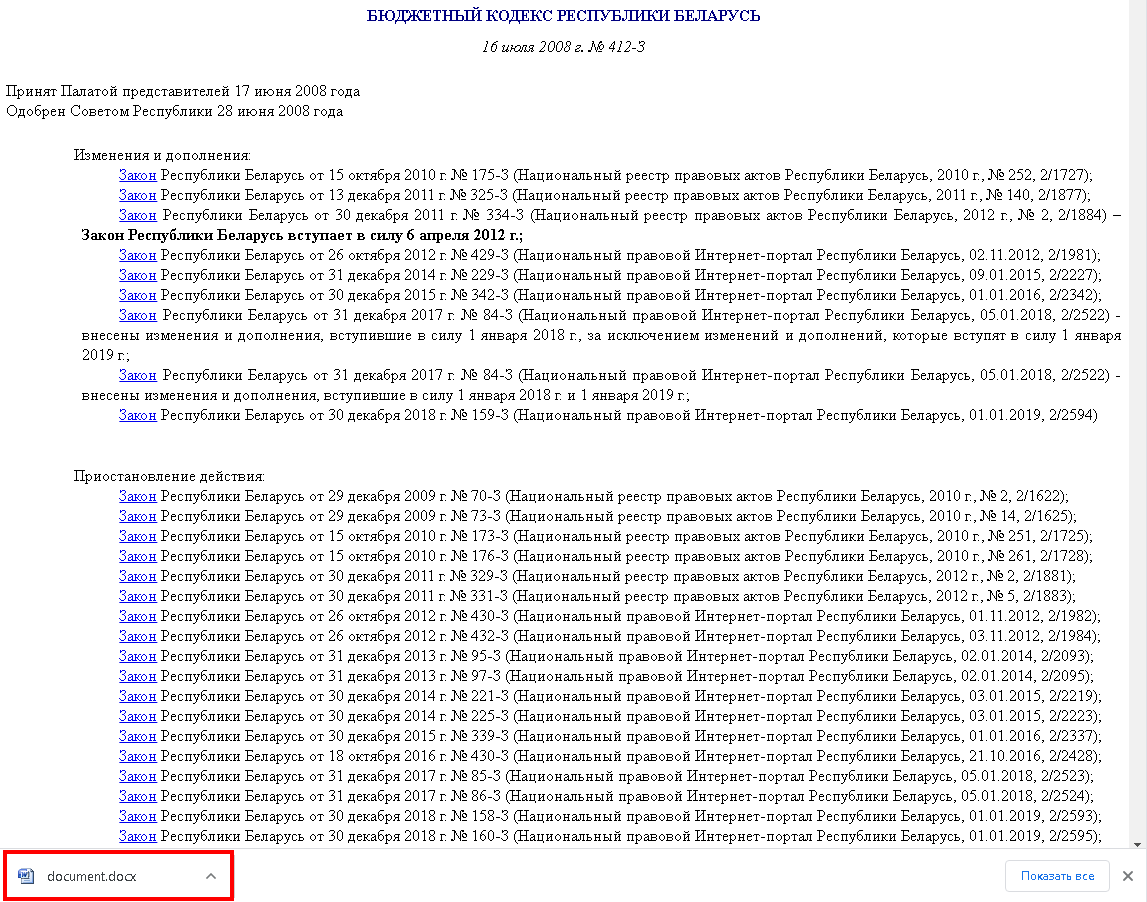
При необходимости редактирования документа нажмите кнопку «Разрешить редактирование».
Чтобы сохранить скопированный документ одним нажатием, на панели инструментов предусмотрена кнопка  .
.
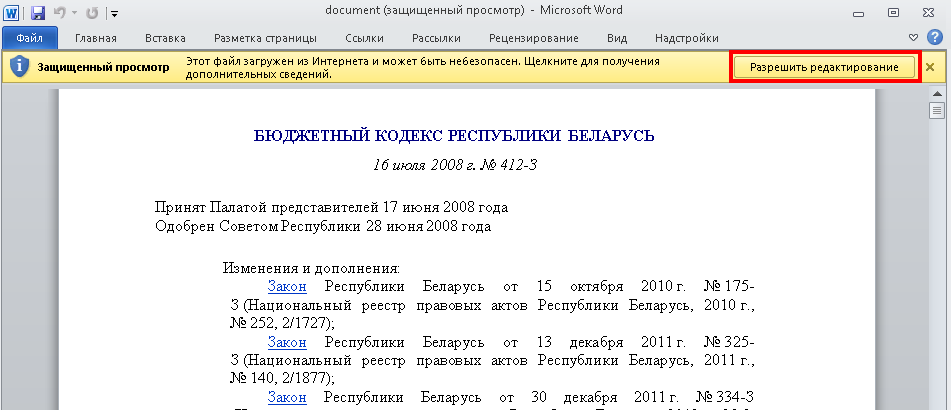
Распечатать документ
Откройте необходимый документ.
Для удобства пользования на панель инструментов вынесена кнопка «Версия для печати».
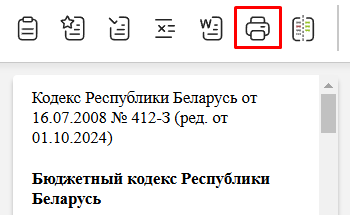
Откроется Окно версии документа при его печати (то есть вы увидите, как будет выглядеть напечатанный документ).
Чтобы перейти к печати, кликните на документе правой кнопкой мыши и выберите «Печать».
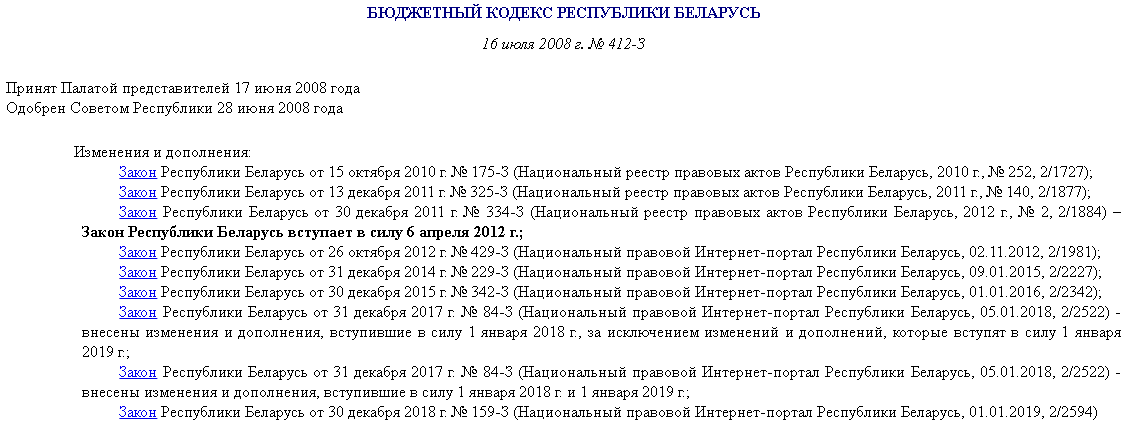
В открывшемся окне настройте параметры печати. Можно установить параметры непосредственно с помощью настроек, предусмотренных драйвером принтера.
Нажмите кнопку «Печать».
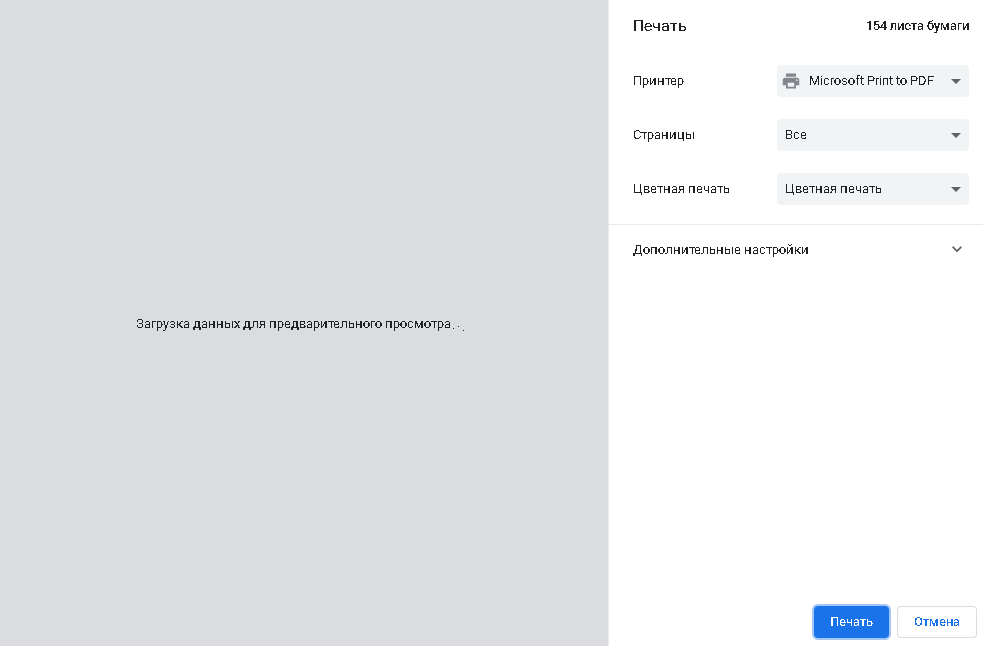
Работа с фрагментами текста
Вы можете скопировать и распечатать фрагменты документов на платформе «Бизнес-Инфо» с помощью специальной консоли.
Выделите фрагмент текста, и консоль появится справа:
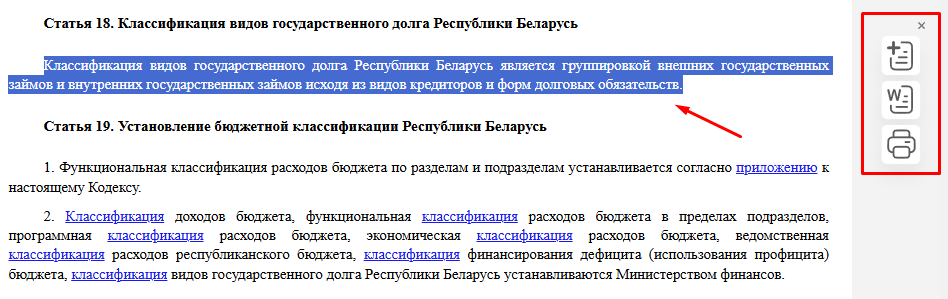
 |
Скопировать |
 |
Скачать в Word |
 |
Распечатать |
Если вы хотите СКОПИРОВАТЬ в Word один фрагмент текста:
1) выделите фрагмент
2) нажмите кнопку Скачать в Word 
Фрагмент будет в скачанном документе Word в папке Загрузки.
Если вы хотите РАСПЕЧАТАТЬ один фрагмент текста:
1) выделите фрагмент
2) нажмите кнопку Распечатать 
Появится окно предварительного просмотра печати. Выберите нужные настройки и распечатайте документ.
Вам надо распечатать или скопировать НЕСКОЛЬКО фрагментов текста:
1) выделите первый фрагмент и нажмите Скопировать . Появится уведомление «добавлено:1»
. Появится уведомление «добавлено:1»
2) выделите второй фрагмент и снова нажмите  и т. д.
и т. д.
Количество добавляемых фрагментов не ограничено.
Затем нажмите Скачать в Word или Распечатать.
Чтобы сбросить фрагменты, сохраненные в буфер, закройте консоль на крестик.

Поиск по тексту
Если документ был найден через Быстрый поиск, то он откроется на первом найденном фрагменте, который будет выделен желтой заливкой. Также сразу будут выделены и другие найденные по запросу фрагменты.
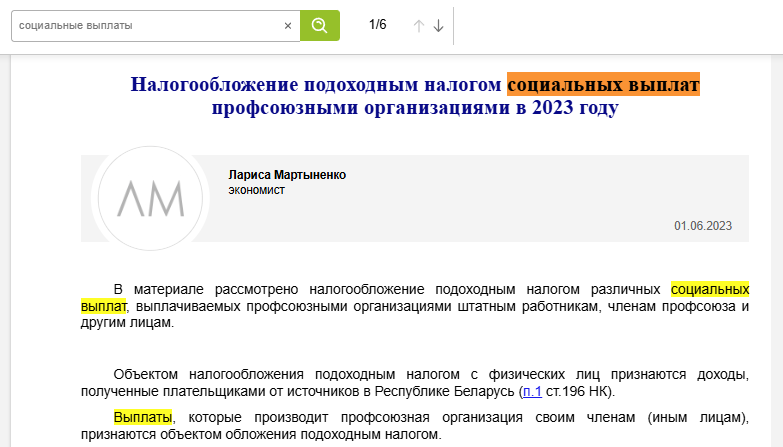
Для навигации по фрагментам можно использовать прокрутку или кнопки «Следующий фрагмент» / «Предыдущий фрагмент» на панели инструментов слева.

Если понадобилось найти в тексте другие ключевые слова, измените запрос в поиске по тексту и нажмите кнопку «Найти».
Такой вид поиска учитывает все особенности словаря «Бизнес-Инфо»

Настройка личных напоминаний
Для удобной работы на Платформе создайте личные напоминания.
Для этого в разделе «Настройка напоминаний» выберите «Личные».
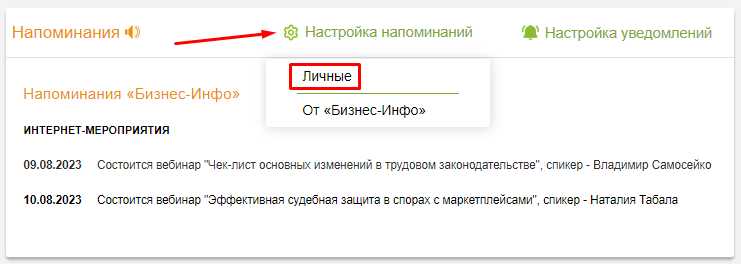
В них вы можете задавать любые нужные вам параметры.
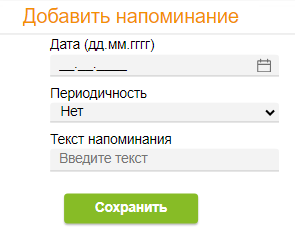
За 5 дней до указанного события/мероприятия Платформа выдаст уведомление.
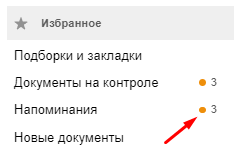
Настройка напоминаний «Бизнес-Инфо»
Можно создавать напоминания и по материалам Платформы. Для этого в разделе «Настройка напоминаний» выберите вкладку «От "Бизнес-Инфо"».

Отметьте необходимую тематику (в том числе и «Интервью по теме»). Нажмите кнопку «Сохранить».
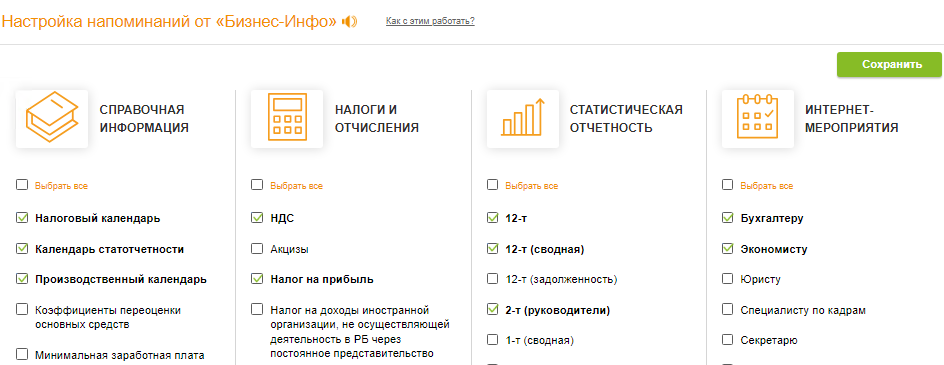
Как эффективно работать с калькуляторами
Мы подготовили инструкции к самым востребованным калькуляторам и Excel-формам в формате съемки с экрана.
Если вы заметили в материале значок  - переходите по ссылке на YouTube-канал «Бизнес-Инфо». Ролики помогут разобраться, как эффективно и правильно работать с калькуляторами и другими формами. Для просмотра вам понадобятся наушники или колонки и несколько минут времени.
- переходите по ссылке на YouTube-канал «Бизнес-Инфо». Ролики помогут разобраться, как эффективно и правильно работать с калькуляторами и другими формами. Для просмотра вам понадобятся наушники или колонки и несколько минут времени.
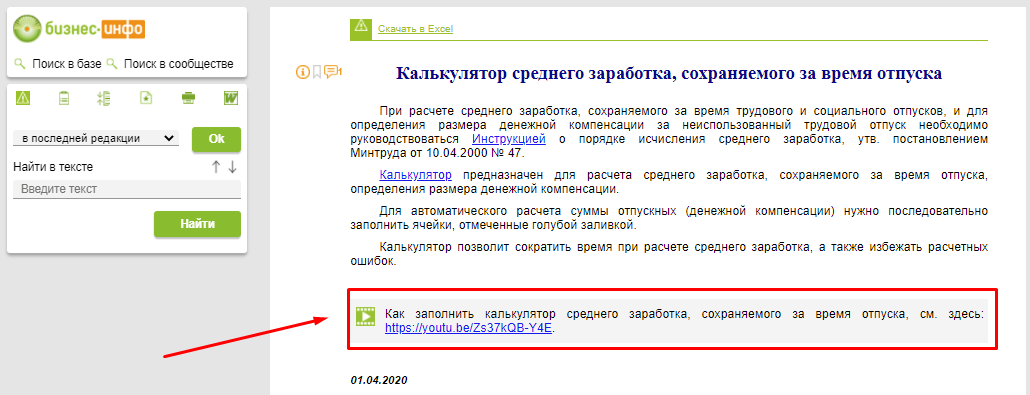
Умные страницы
Умная страница - это тип подачи информации по теме запроса в виде готовых подборок.
Ответы на простые цифровые запросы выдаются уже готовыми.

ИЗБРАННОЕ
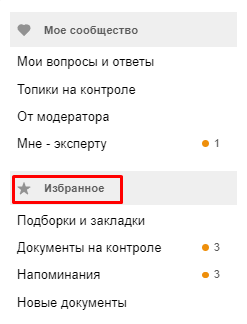
Здесь хранятся ваши документы, которые вы добавили в Избранное, а также документы с установленными на них закладками.
 Как добавить документ в Избранное, смотрите здесь.
Как добавить документ в Избранное, смотрите здесь.
 Как установить Закладку в документе, читайте здесь.
Как установить Закладку в документе, читайте здесь.
Слева расположены инструменты, с помощью которых вы можете создать новые папки, переименовать имеющиеся или удалить ненужные.
Добавляя документ в подборку, удобно сразу поставить его на контроль.

Осуществлять поиск можно как внутри папки, так и по всему списку избранных документов.
Сортировать можно двумя способами:
• по алфавиту
• по дате добавления в Избранное
Здесь хранятся документы, которые вы поставили на контроль, чтобы отслеживать в них изменения.
Когда в документе, поставленном на контроль, появятся изменения, то рядом с разделом Документы на контроле появится пиктограмма.
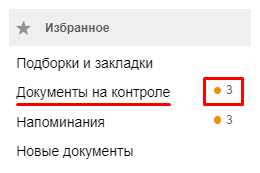
Напоминания распределены по разделам, чтобы вам удобнее было их настраивать.
Выберите галочками темы, которые вам важны, и будете получать напоминания на главной странице bii.by.
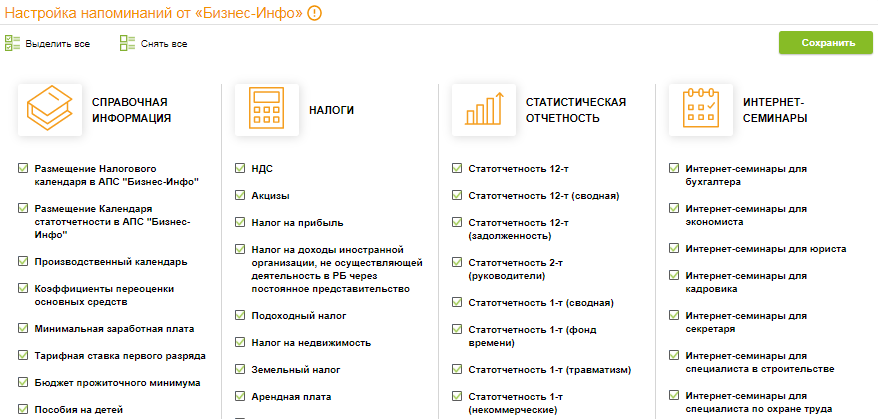
Если вы еще не пользовались инструментами Избранного, предлагаем начать с настройки напоминаний.
Сервис персональных уведомлений
Уникальный сервис персональных уведомлений позволит быть в курсе всех новых аналитических материалов:
- без надоевшего информационного шума
- только по выбранным темам
- только там, где вам удобно и под ваши потребности
Как это работает
Несколько кликов - и вы будете получать мониторинг новых аналитических материалов каждое утро после 9:00 на e-mail или 10:00 в Viber. Информация собирается за 1 сутки.
 Пример уведомления на e-mail
Пример уведомления на e-mail
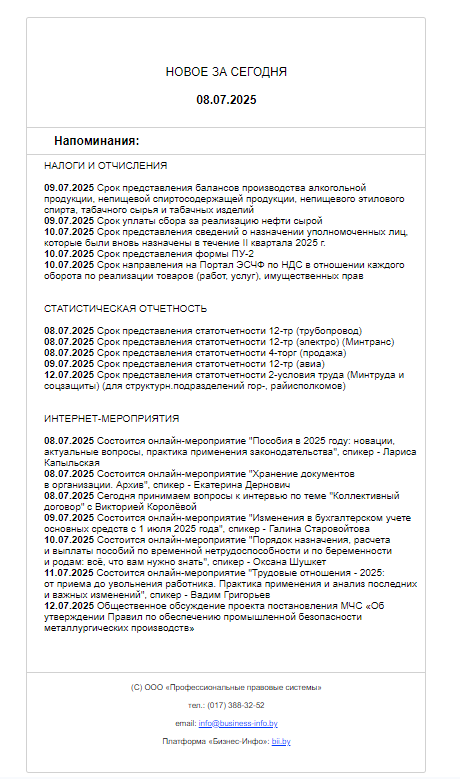
 Пример уведомления в Viber
Пример уведомления в Viber
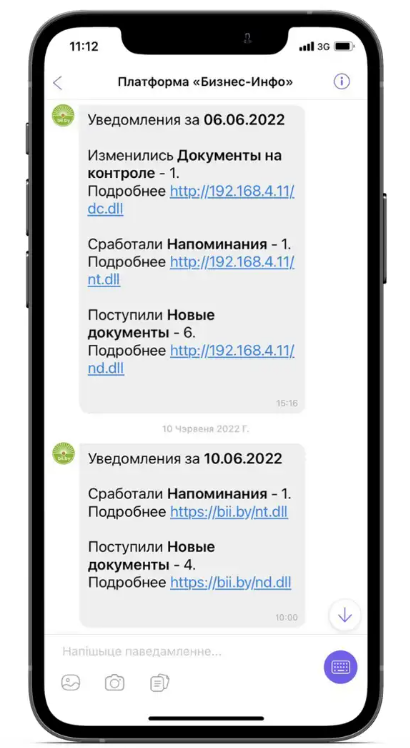
О чем будут приходить уведомления
• О новых аналитических материалах по выбранным вами темам (из 63 тем и 18 отраслей)
То есть о новых комментариях и пособиях, вопросах и ответах, алгоритмах и расчетах, формах документов.
• Об изменениях в ваших документах на контроле
• Об актуальных для вас напоминаниях на bii.by
Как настроить
Зайдите в Мой профиль вверху главной страницы Платформы, вкладка Настройка уведомлений
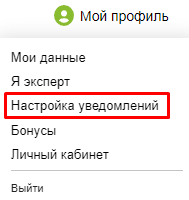
ШАГ 1 Выберите, куда вам присылать уведомления
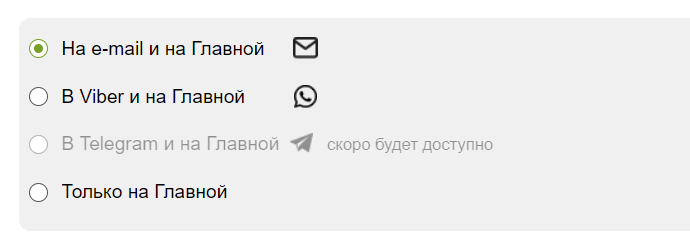
ШАГ 2 Выберите интересующую отрасль
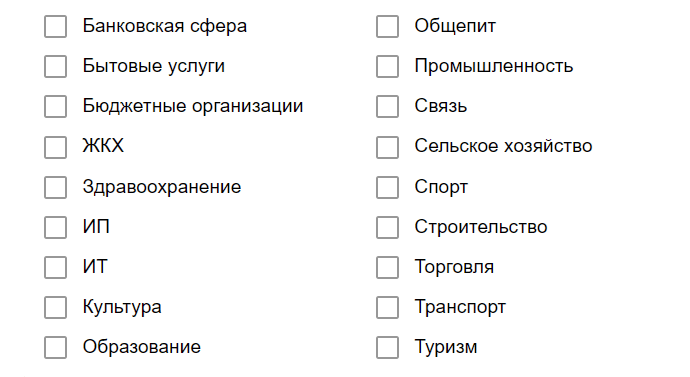
ШАГ 3 Выберите тематику документов

После всех настроек нажмите Сохранить.
Приятной работы!
ПРОВЕРКА КОНТРАГЕНТА
1) Справочник «Проверка контрагента»
С помощью этого инструмента можно:
1) быстро проверить общую информацию о компании: действующая она или нет, текущий статус, юридический адрес, к какой инспекции МНС относится и др.;
2) вовремя узнать о предстоящей ликвидации или банкротстве должников. Своевременно получив эти сведения, можно успеть заявить о задолженности и сделать все возможное для ее погашения до того, как компания-должник прекратит существовать;
3) легко выяснить, есть ли долги в бюджет. Если у партнера есть задолженность в бюджет, то все деньги, поступающие на расчетный счет, списываются на налоги.
Если у контрагента есть факторы риска, сервис предложит готовые алгоритмы и рекомендации, как действовать.
Найти сервис проверки контрагента можно в рубриках Справочная информация, Справочники, либо перейти в него из Меню на Главной странице Платформы.
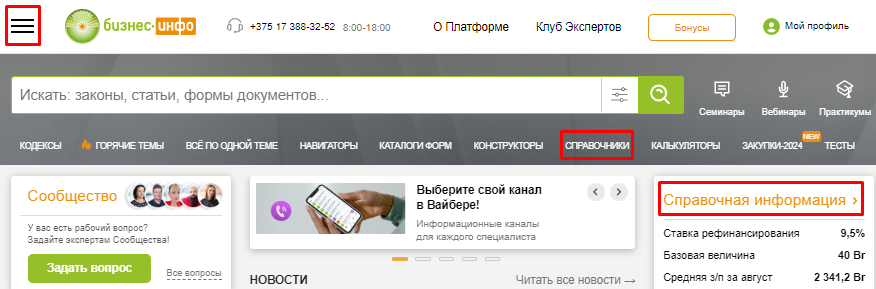
2) Сервис проверки контрагентов СтатусПро
СтатусПро - новый продукт компании «Профессиональные правовые системы», созданный для минимизации рисков при заключении сделок и повышения безопасности бизнеса. Сервис включает проверку контрагентов из Беларуси и России, а также функции мониторинга и подбора.
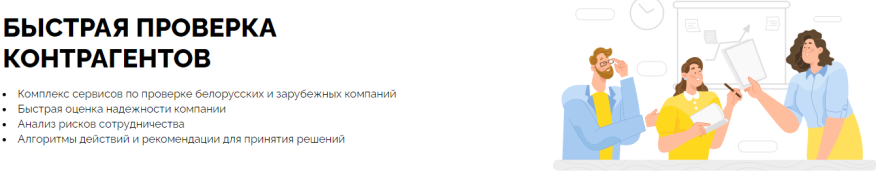
2.1. Проверка контрагентов Республики Беларусь
Для проверки контрагента достаточно в строку поиска ввести название или УНП организации, нажать кнопку «Поиск» и перейти на карточку контрагента.

Сервис проанализирует данные из различных реестров и источников и отобразит информацию:
• Регистрационные данные из ЕГР и МНС
• Контактная информация
• Численность организации
• Финансовые отчеты контрагентов, анализ финансовой отчетности, расчет рисков банкротства
• Виды уплачиваемых налогов
• Руководители
• Сведения о ликвидации и банкротстве
• Информация об исковых, приказных, исполнительных производствах
• История изменения уставного фонда
• Участие контрагента в закупках (icetrade.by, gias.by, планы госзакупок)
• Долги в бюджет и ФСЗН
• Нахождение компании в реестрах
• Объекты торговли контрагента
• Прошедшие и будущие проверки
Для удобства информация о контрагенте разбита на блоки, а на сводной карточке собрана краткая информация проверки по каждому блоку.
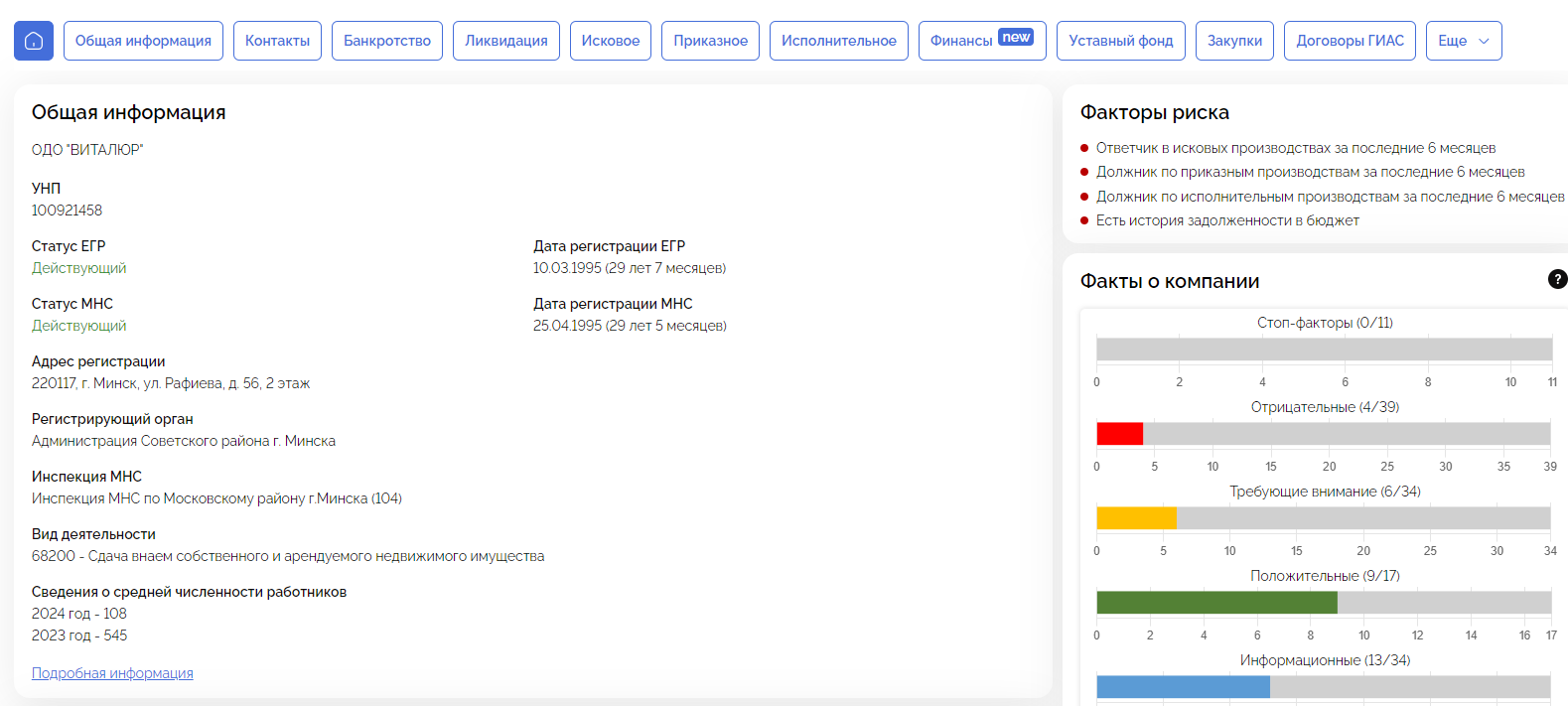
2.2. Проверка контрагентов Российской Федерации
Проверка контрагентов Российской Федерации происходит по аналогии с проверкой контрагентов Республики Беларусь.

Основные разделы информации:
• Регистрационные данные и виды деятельности
• Информация о руководителях и учредителях (ФИО, ИНН, аффилированность)
• Размер уставного капитала (доли собственности)
• Статистические данные, финансовый анализ
• Информация об исковых, приказных, исполнительных производствах
• Участие контрагента в закупках
• Товарные знаки, лицензии
• Плановые и внеплановые проверки
• Особые реестры
2.3. Подбор контрагентов
Подбор контрагентов в СтатусПро - это специализированный сервис, который поможет увеличить эффективность работы отдела продаж. Цель подбора контрагентов - поиск надежных, качественных и профессиональных партнеров, которые будут соответствовать потребностям бизнеса.
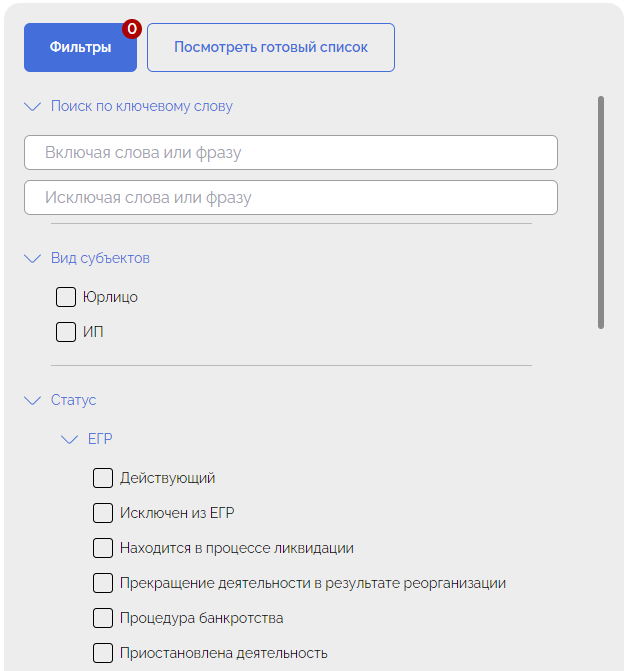
Основные преимущества:
• Выбор из 1 600 000+ компаний в базе
• Поиск по ключевому слову
• Наличие актуальных контактов: электронная почта, телефоны, адреса
• Подбор по 10+ фильтрам, в том числе виду деятельности, региону, организационно-правовой форме (ИП/юрлицо)
• Выгрузка готового списка подходящих вам компаний в формате Эксель с указанием примененных фильтров
• Возможность сохранить выбранный фильтр для дальнейшего использования
2.4. Мониторинг контрагентов
Мониторинг - услуга, позволяющая оперативно получать информацию об изменениях у контрагентов. Данный функционал существенно снижает риски при работе с контрагентом, позволяет держать на контроле клиентскую базу, оперативно реагировать на изменения в организациях, избежать получения убытков.
Преимущества мониторинга в СтатусПро:
• Автоматизированное наблюдение за большим количеством контрагентов, уведомления об изменениях приходят на e-mail и отображаются в сервисе
• Список контрагентов сохраняется в системе и всегда находится под рукой
• Возможность настроить свои списки контрагентов - клиенты, поставщики, должники, потенциальные деловые партнеры и т. д.
• Массовая загрузка контрагентов на мониторинг - вы можете с помощью одной кнопки добавить всех своих контрагентов
РУБРИКИ


 Интервью по теме
Интервью по теме
«Интервью по теме» - это возможность получить экспертное мнение по самым актуальным темам. К участию в обсуждении темы мы приглашаем чиновников и практикующих специалистов, которые владеют вопросом.
Следите за обновлениями Календаря интервью и присылайте ваши вопросы!
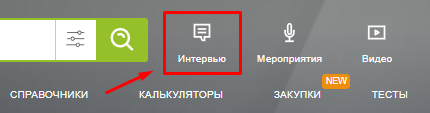
• Каждый пользователь платформы «Бизнес-Инфо» может прислать вопрос на любое «Интервью по теме», независимо от приобретенного тарифного плана.
• В день начала приема вопросов на главной странице Платформы и в рассылке «Новое в законодательстве Республики Беларусь» размещается соответствующее объявление.
• Вопросы вы можете задавать на протяжении 2-3 дней согласно календарю. Однако ответы вы получаете уже с первого дня. Вам не нужно ждать окончания «Интервью по теме», чтобы почитать ответы!
• По завершении «Интервью по теме» в течение 10 дней мы размещаем аналитический материал, где приглашенный специалист дополнительно к коротким ответам дает более развернутое разъяснение.
• Если у вас нет вопросов по теме интервью, но вы хотите быть в курсе происходящего, нажмите кнопку «Поставить на контроль» в топике. Уведомления об активности в топике отображаются у вас в разделе «Топики на контроле» на главной странице bii.by.
• Автор оставляет за собой право ответить на наиболее интересные вопросы.
Всё по одной теме
Рубрика «Всё по одной теме» содержит комплексные материалы по сложным и проблемным темам от А до Я. Всегда в актуальном состоянии и регулярно обновляется с учетом изменений законодательства.

Выбор редакции за неделю
Еженедельный обзор новых аналитических материалов.
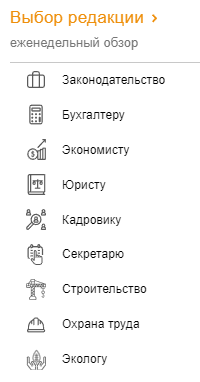
Самое читаемое
В этой рубрике размещены материалы, которые по статистике пользователи просматривают чаще всего, и самые обсуждаемые темы.
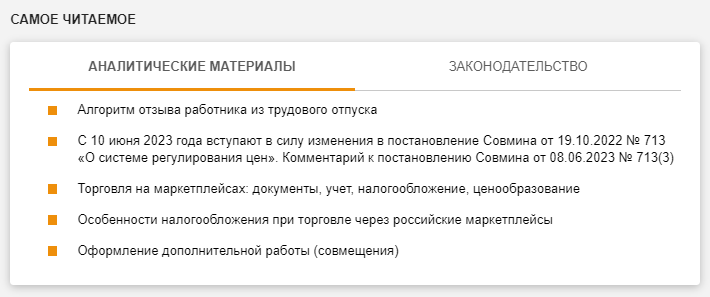
Новости
Здесь размещены короткие новости законодательства, сообщения министерств и ведомств с их официальных сайтов, сайтов информационных агентств, новости «Бизнес-Инфо» о поступлении нужных пользователю материалов и др.
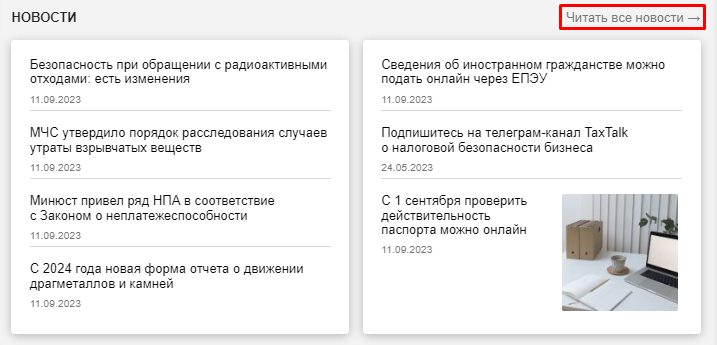
Горячие темы
В рубрику «Горячие темы» попадают аналитические материалы:
• по наиболее важным, актуальным, обсуждаемым темам (в т. ч. в Сообществе);
• в связи с изменением законодательства (наиболее важные);
• сезонные, событийные.
В рубрику включаются материалы любых видов (типов) - пособия, комментарии, навигаторы, алгоритмы, вопросы-ответы и т. д.
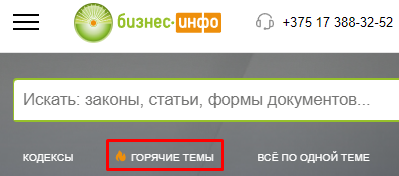
Калькуляторы
Калькуляторы - это мини-программы для быстрых расчетов каждому специалисту.
При изменении законодательства калькуляторы актуализируются.
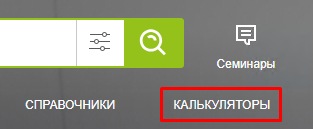
Полезные ссылки
Перечень интернет-сайтов государственных органов (министерств, ведомств, комитетов и др.), где размещена полезная информация для субъектов хозяйствования и физических лиц.
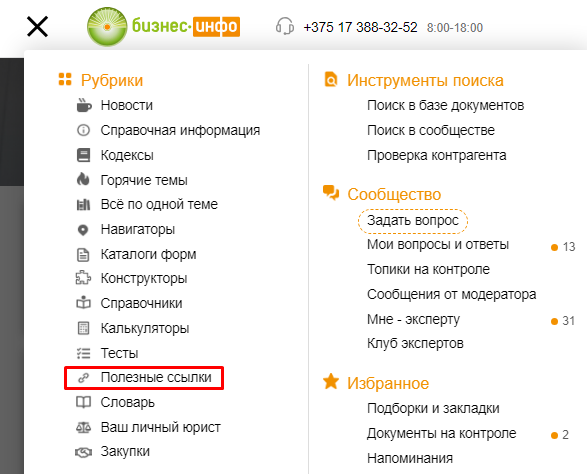
Тесты
Тесты предназначены для проверки знаний по основным темам для ключевых специалистов.
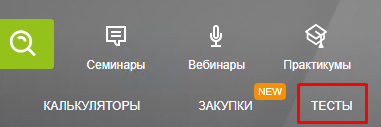
При успешном прохождении теста можно получить шуточный сертификат. Для этого укажите в соответствующем поле Ф.И.О. и нажмите кнопку «Получить сертификат».
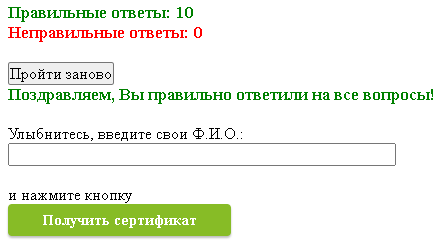

Навигаторы
Навигатор - это пособие-справочник в форме таблицы, которое систематизирует информацию по любым вопросам целевой аудитории.

Ваш личный юрист
В подборке есть ответы на множество вопросов, связанных с кредитованием, улучшением жилищных условий, покупкой и продажей квартир, браком и разводом, взысканием алиментов и разделом имущества, защитой прав потребителей, получением социальных льгот, охраной персональных данных, созданием собственного бизнеса и многими другими темами.
Большинство материалов представляют собой отдельные справочники, в которых содержатся конкретные рекомендации, анализ законодательства, судебная практика и образцы документов.
Мы постоянно пополняем нашу подборку новыми материалами, чтобы она оставалась актуальной и полезной для вас.
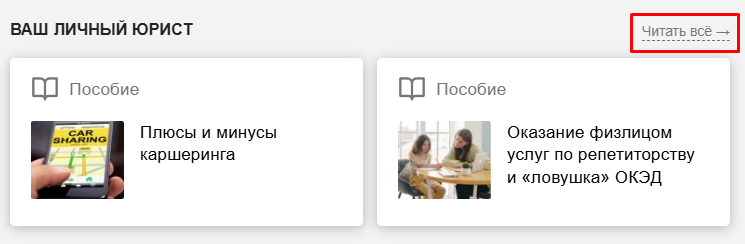
Словарь
Словарь терминов позволяет находить термины и их определения, которые есть на платформе «Бизнес-Инфо», со ссылкой на НПА, где приведено это определение.

Справочная информация
Это перечень оперативных данных, которые должны быть под рукой: курсы, ставки, размеры, нормы и др. Все материалы поддерживаются в актуальном состоянии.
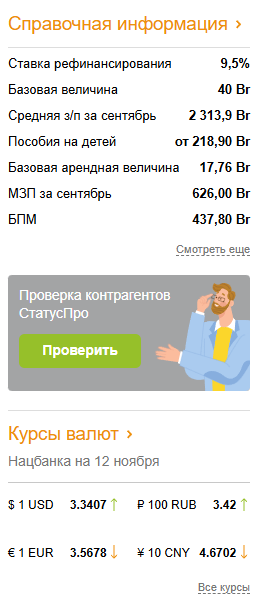
Рубрика «Справочная информация» включает: справочники, тесты для проверки знаний, курсы валют, календари (налоговый; производственный; правовой; календарь кадровика, плательщика страховых взносов и статистической отчетности), формы налоговой отчетности, индексы, коэффициенты, проверка контрагента, ставки и размеры, классификаторы и коды, перечни.
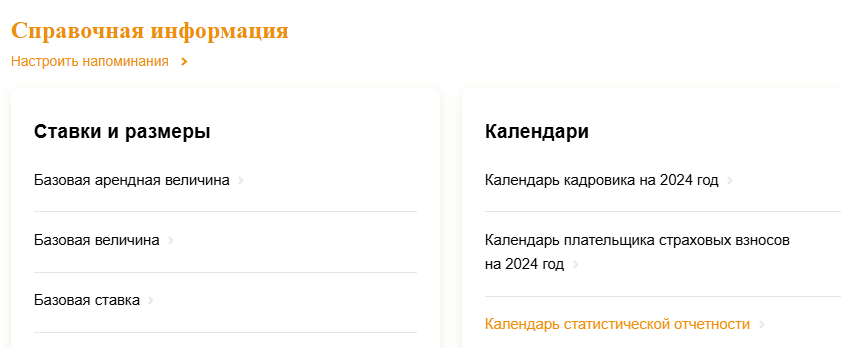
СЕРВИС
Каждому пользователю Правовой платформы «Бизнес-Инфо» в любом регионе Республики Беларусь гарантирована комплексная система обслуживания, направленная на повышение эффективности работы с программой, следовательно, и с правовой информацией.
Личный кабинет
Каждому клиенту присваивается индивидуальное имя пользователя и выдается пароль для входа в Мой профиль.
Он размещен на главной странице Платформы и содержит контактную информацию о пользователе: логин, пароль (можно изменить), Ф.И.О., e-mail, телефон, сфера деятельности и пр.
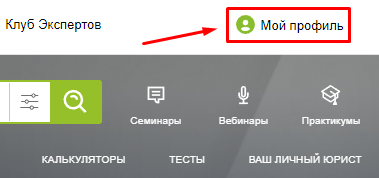
В Моем профиле также содержится раздел Личный кабинет.
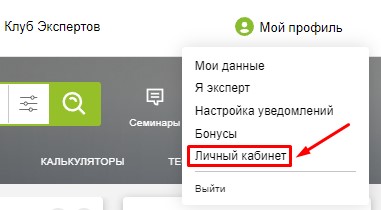
Этот сервис делает документооборот между компанией и клиентом более качественным и оперативным.
В Личном кабинете Вы можете:
• Ознакомиться с датой окончания предварительной оплаты по продуктам «Бизнес-Инфо», информацией о комплектации и количестве приобретенных доступов;
• Распечатать или скачать счета и акты сдачи-приемки оказанных услуг за выбранный период, заказать счет или акт сверки;
• Уведомить нас, если изменились реквизиты.

Рассылки
Предлагаем вам подписаться на наши рассылки.
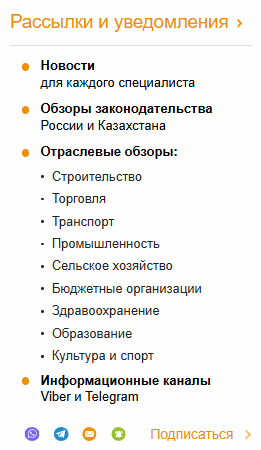
Новое в законодательстве Республики Беларусь
Рассылка содержит:
• правовые новости, в том числе по вопросам хозяйственной деятельности организации
• новости платформы «Бизнес-Инфо»
• новости партнеров
• обзор важных нормативных правовых актов, зарегистрированных в НРПА
Периодичность: каждый рабочий день.
Обзор законодательства России, Казахстана
Рассылка содержит:
• правовые новости России, Казахстана
• обзор важных нормативных правовых актов России, Казахстана
Периодичность: 1 раз в неделю.
Отраслевые рассылки
Содержат обзор нормативных правовых актов, регулирующих особенности работы в популярных отраслях, а также обзоры и анонсы популярных аналитических материалов по отраслям.
Кликните по интересующей вас рассылке и заполните форму подписки.
• СТРОИТЕЛЬСТВО: основные изменения законодательства
• ТОРГОВЛЯ: основные изменения законодательства
• СЕЛЬСКОЕ ХОЗЯЙСТВО: основные изменения законодательства
• ТРАНСПОРТ: основные изменения законодательства
• БЮДЖЕТНЫЕ ОРГАНИЗАЦИИ: основные изменения законодательства
• ПРОМЫШЛЕННОСТЬ: основные изменения законодательства
• ЗДРАВООХРАНЕНИЕ: основные изменения законодательства
• ОБРАЗОВАНИЕ: основные изменения законодательства
• КУЛЬТУРА И СПОРТ: основные изменения законодательства
Периодичность: 2 раза в месяц.
Выбор редакции за неделю
Рассылка содержит перечень важных аналитических материалов для:
• бухгалтера
• экономиста
• юриста
• кадровика
• секретаря
• специалиста в строительстве
• специалиста по охране труда
• эколога
Периодичность: 1 раз в неделю.
Что обсуждают ваши коллеги на этой неделе
Рассылка содержит перечень наиболее популярных и обсуждаемых тем в Сообществе.
Периодичность: 1 раз в неделю.
Чат
Чат - это уникальная возможность получить ответы на вопросы по работе с платформой «Бизнес-Инфо».
Можно обращаться в чат:
• если нужна помощь в поиске ответов в материалах;
• сложно разобраться с формами и калькуляторами;
• хотите отправить вопрос к интервью по теме;
• есть вопросы по платежам и документообороту.
Можно высылать вложенные файлы, смайлики, просматривать историю общения с операторами.
Время работы операторов с 8:00 до 18:00 ежедневно, кроме выходных. Если вы оставите сообщение в нерабочее время, то оператор свяжется с вами в первый рабочий день.
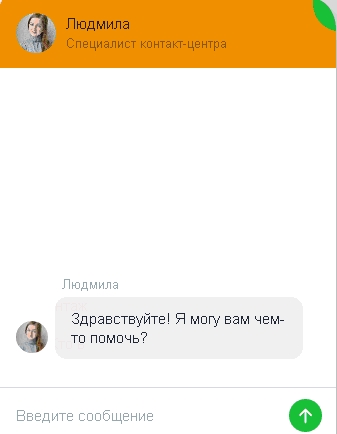
Контакт-центр
На главной странице Платформы размещена контактная информация сервиса «Контакт-центр».
Специалисты Контакт-центра «Бизнес-Инфо» оказывают следующие сервисы:
• техническая поддержка;
• консультации по работе с платформой «Бизнес-Инфо»;
• формирование подборок документов;
• заказ документов (поиск и размещение редких ненормативных документов), заказ на разработку Excel-форм, заказ на разработку должностных и рабочих инструкций, инструкций по охране труда.
При обращении в Контакт-центр должны быть указаны: наименование организации, контактное лицо, контактный номер телефона.
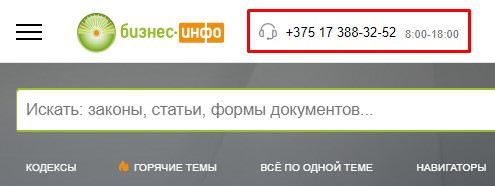
Информационные каналы для каждого специалиста

|
Там вы найдете: ✓ главные новости законодательства, ✓ анонсы популярных материалов, ✓ самые обсуждаемые темы в Сообществе, ✓ отраслевые обзоры, ✓ горячие материалы и НПА, ✓ обзоры судебной практики и др. |
Для кого: • для бухгалтеров и экономистов, • юристов, • кадровиков и секретарей, • специалистов по охране труда и экологии, • специалистов по строительству и ремонту, • специалистов по закупкам. |
Как подписаться
|
С помощью кнопки |
С помощью QR-кода |
|
|
• откройте эту страницу на смартфоне и выберите интересующий канал, • нажмите Подписаться. |
Вариант 1 • откройте сканнер QR-кода на смартфоне, • наведите на QR-код и отсканируйте, • перейдите по ссылке и нажмите Присоединиться.
Вариант 2 • откройте Вайбер на смартфоне, • в левом нижнем углу нажмите Ещё • в правом верхнем углу нажмите на иконку сканера QR-кода, • отсканируйте QR-код и перейдите по ссылке. |
 |
 |
 |
 |
|
 |
 |
 |
 |
|
 |
 |
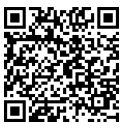 |
 |
|
 |
 |
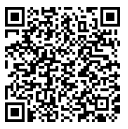 |
 |
|
 |
 |
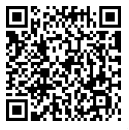 |
 |
|
 |
 |
 |
 |
|
ТЕХПОДДЕРЖКА
Техническая поддержка предусматривает решение возникших проблем с работоспособностью платформы «Бизнес-Инфо».
Телефон Контакт-центра +375 17 388 32 52.
Электронная почта client@business-info.by.
Технические требования для работы с Платформой
Устройство c доступом в Интернет и браузером. Браузеры (Opera, Chrome, Mozilla) версии 100 и выше, Microsoft Edge.
Если же версия вышеназванных браузеров ниже, то на Платформе возможно некорректное отображение интерфейса и ограничение функционала.
Internet Explorer более не поддерживается компанией Microsoft. Поэтому гарантировать корректную работу Платформы в нем не можем (например, сейчас окно чата не отображается в этом браузере).
Для работы Excel-форм, а также для функции «экспорт в файл формата MS Word.docx» нужен пакет Microsoft Office 2007 и выше.
Если отсутствует пакет Microsoft Office (например, установлен LibreOffice, Office Tab, Open Office, Trio Office и др.), то копирование в Word осуществляется при помощи сочетания клавиш Ctrl+C и Ctrl+V. Автоматический расчет в Excel-формах не будет выполняться, так как на Платформе используются макросы, которые отсутствуют в LibreOffice, Office Tab, Open Office и др.
Если установлен Microsoft Office ниже 2007 года, то скачанные документы Word не откроются.
Максимальное количество подключений к Платформе (входов на Платформу) под одним комплектом идентификаторов в сутки составляет пятнадцать подключений.
Ошибки при загрузке страницы
Если на странице возникает ошибка или страница долго загружается - нажмите сочетание клавиш Ctrl+F5, чтобы ее обновить.
КАК СТАТЬ АВТОРОМ МАТЕРИАЛОВ В «БИЗНЕС-ИНФО»
Если вы хотите опубликовать в «Бизнес-Инфо» свой ответ на вопрос другого пользователя или иной актуальный материал, отправьте текст материала со своими контактными данными в нашу редакцию по адресу: redactor@business-info.by.
Мы с удовольствием рассмотрим ваши предложения!
За хорошие материалы мы хорошо платим!
 Рубрики
Рубрики
 Инструменты поиска
Инструменты поиска
 Сообщество
Сообщество
 Избранное
Избранное
 Мой профиль
Мой профиль
 Войти
Войти





